Android IP Box SRT Bruksanvisning Használati útmutató Návod k obsluze Používateľská príručka Instrukcja obsługi Ръководство за употреба
|
|
|
- Filip Bedřich Navrátil
- před 5 lety
- Počet zobrazení:
Transkript
1 Android IP Box SRT 2023 Picture similar User Manual Bedienungsanleitung Manuel d utilisation Manuale d uso Instrucciones de instalación Instruções de instalação Bruksanvisning Használati útmutató Návod k obsluze Používateľská príručka Instrukcja obsługi Ръководство за употреба Version 7.1
2 Android IP Box SRT 2023
3 Android IP Box SRT 2023
4 Supplied by STRONG Austria Represented by STRONG Ges.m.b.H. Franz-Josefs-Kai Vienna Austria support_at@strong.tv 09 Oct :25
5 Licence TENTO PRODUKT JE LICENCOVÁN V RÁMCI PATENTOVÉHO PORTFIOLIA AVC PRO OSOBNÍ A NEKOMERČNÍ POUŽITÍ ZÁKAZNÍKEM ZA ÚČELEM (i) KÓDOVÁNÍ VIDEA PODLE NORMY AVC ( AVC VIDEO ) A/NEBO (ii) DEKÓDOVÁNÍ AVC VIDEA, KTERÉ BYLO ZAKÓDOVÁNO ZÁKAZNÍKEM V RÁMCI OSOBNÍ A NEKOMERČNÍ AKTIVITY A/NEBO BYLO ZÍSKÁNO OD POSKYTOVATELE VIDEA, KTERÝ JE DRŽITELEM LICENCE PRO POSKYTOVÁNÍ AVC VIDEA. NENÍ PŘIDĚLENA ANI PŘEDPOKLÁDÁNA ŽÁDNÁ LICENCE PRO JAKÉKOLI JINÉ POUŽITÍ. DOPLŇUJÍCÍ INFORMACE ZÍSKÁTE OD SPOLEČNOSTI MPEG LA, L.L.C. VIZ Tento produkt obsahuje jeden nebo více programů chráněných mezinárodními zákony a zákony USA na ochranu autorských práv jako nepublikovaných děl. Jsou důvěrné a jejich vlastníkem je společnost Dolby Laboratories. Jejich reprodukce nebo zveřejňování, ať už celkové nebo částečné, nebo vytváření z nich odvozených děl je bez předchozího výslovného souhlasu společnosti Dolby Laboratories zakázáno. Copyright Dolby Laboratories. Všechna práva vyhrazena. THIS PRODUCT IS SOLD WITH A LIMITED LICENSE AND IS AUTHORIZED TO BE USED ONLY IN CONNECTION WITH HEVC CONTENT THAT MEETS EACH OF THE THREE FOLLOWING QUALIFICATIONS: (1) HEVC CONTENT ONLY FOR PERSONAL USE; (2) HEVC CONTENT THAT IS NOT OFFERED FOR SALE; AND (3) HEVC CONTENT THAT IS CREATED BY THE OWNER OF THE PRODUCT. THIS PRODUCT MAY NOT BE USED IN CONNECTION WITH HEVC ENCODED CONTENT CREATED BY A THIRD PARTY, WHICH THE USER HAS ORDERED OR PURCHASED FROM A THIRD PARTY, UNLESS THE USER IS SEPARATELY GRANTED RIGHTS TO USE THE PRODUCT WITH SUCH CONTENT BY A LICENSED SELLER OF THE CONTENT. YOUR USE OF THIS PRODUCT IN CONNECTION WITH HEVC ENCODED CONTENT IS DEEMED ACCEPTANCE OF THE LIMITED AUTHORITY TO USE AS NOTED ABOVE. 09 Oct :25 1
6 OBSAH 1.0 ÚVOD Bezpečnostní pokyny Instalace přístroje Příslušenství Používání externích USB zařízení VÁŠ IP BOX VÝCHOZÍ PIN KÓD: Přední panel Zadní panel Boční panel Dálkový ovladač Instalace baterií PŘIPOJENÍ Základní připojení Připojení k internetu Připojení k digitálnímu zesilovači zvuku Připojení bezdrátové myši nebo klávesnice* Připojení USB webkamery* PRVNÍ INSTALACE ZPŮSOB POUŽÍVÁNÍ SYSTÉMU ANDROID Připojení k bezdrátovým sítím Otevření prohlížeče Obrázková galerie Video přehrávač Hudební knihovna Správce souborů Funkce S Link pro streamování obsahu z jiných zařízení Store Aplikace Zobrazení všech aplikací NASTAVENÍ SYSTÉMU Síť Zobrazení Zvuk Aplikace Spořič obrazovky Paměť a reset Informace Datum a čas Jazyk HDMI CEC Další nastavení Přidat příslušenství (Bluetooth) ŘEŠENÍ PROBLÉMŮ TECHNICKÉ ÚDAJE 17 ZJEDNODUŠENÉ EU PROHLÁŠENÍ O SHODĚ Společnost STRONG tímto prohlašuje, že typ rádiového zařízení v podobě tohoto Android Boxu splňuje požadavky směrnice 2014/53/EU. Kompletní text Prohlášení o shodě s EU je dostupný na následující internetové adrese: strong.tv/en/doc Podléhá změnám. V důsledku neustálého výzkumu a vývoje se mohou technické údaje, design a vzhled produktů měnit. Android a Google Wallet jsou ochranné známky společnosti Google Inc. Wi-Fi je registrovaná ochranná známka sdružení Wi-Fi Alliance. Skype je ochranná známka společnosti Skype a společnost STRONG není přidružená, sponzorovaná, autorizovaná ani jakkoli jinak spojená se skupinou společností Skype. HDMI, logo HDMI a High-Definition Multimedia Interface jsou ochranné známky nebo registrované ochranné známky společnosti HDMI Licensing LLC v USA a dalších zemích. Vyrobeno na základě licence poskytnuté společností Dolby Laboratories. Dolby Audio a symbol dvojitého D jsou ochranné známky společnosti Dolby Laboratories. Všechny ostatní názvy produktů jsou ochrannými známkami nebo registrovanými ochrannými známkami příslušných vlastníků. STRONG Všechna práva vyhrazena. 2
7 1.0 ÚVOD Děkujeme vám, že jste se rozhodli pro IP box se systémem Android od společnosti STRONG. Toto všestranné zařízení využívá nejnovější technologie a nabízí široké možnosti zábavy. Přejeme vám mnoho hodin skvělých zážitků při práci se systémem Android! 1.1 Bezpečnostní pokyny Před použitím tohoto zařízení si přečtěte všechny pokyny. Tyto pokyny si dobře uschovejte pro pozdější použití. Používejte pouze doplňky/příslušenství specifikované nebo poskytované výrobcem (například speciální napájecí adaptér, baterii apod.). Před instalací nebo použitím tohoto přístroje si prosím na produktu přečtěte informace o elektrických parametrech a bezpečnosti. Abyste minimalizovali nebezpečí požáru nebo úrazu elektrickým proudem, nevystavujte tento přístroj dešti nebo vlhkosti. Odvětrávání nesmí být ztíženo zakrýváním větracích otvorů předměty, jako například novinami, ubrusy, záclonami apod. Přístroj nesmí být vystaven kapající nebo stříkající vodě a na přístroji nesmí stát žádné nádoby naplněné tekutinami, jako například vázy. Značka označuje nebezpečí úrazu elektrickým proudem. Aby nedošlo ke zranění, musí být tento přístroj bezpečně připevněn k podlaze nebo stěně, podle pokynů pro instalaci. V případě nesprávné výměny baterie hrozí nebezpečí výbuchu. Pro náhradu použijte pouze stejné nebo ekvivalentní typy. Nevystavujte baterii (baterie, akumulátory) nadměrnému teplu, jako například ze slunečního světla, ohně apod. Nadměrný akustický tlak ze sluchátek může způsobit poškození sluchu. Poslech hudby s vysokou hlasitostí trvající delší dobu může poškodit sluch. Pro snížení rizika poškození sluchu je nutno snížit hlasitost na bezpečnou příjemnou úroveň a omezit čas věnovaný poslechu hudby s vysokou hlasitostí. Síťová zástrčka nebo přípojka přístroje se používá jako odpojovací zařízení, a proto musí zůstat snadno dostupná. Pokud přístroj nepoužíváte nebo jej budete přemísťovat, věnujte prosím pozornost napájecímu kabelu - například jej svažte kabelem nebo učiňte podobné opatření. Napájecí kabel nesmí přijít do kontaktu s ostrými hranami a podobnými předměty, které by mohly způsobit jeho poškození. Při opětovném zprovozňování přístroje prosím zkontrolujte, zda nedošlo k poškození napájecího kabelu. Žádná světelná indikace na přístroji neznamená, že je přístroj zcela odpojen od sítě. Pro kompletní odpojení přístroje od sítě vytáhněte síťovou zástrčku ze zásuvky. Věnujte pozornost ekologickému způsobu likvidace baterií. Na přístroji nesmí být umístěny žádné zdroje otevřeného ohně, jako například hořící svíčky. Aby nedošlo k rozšíření ohně, udržujte svíčky a jiné zdroje otevřeného ohně neustále v dostatečné vzdálenosti od tohoto produktu. 3
8 Zařízení s tímto symbolem je elektrické zařízení třídy II nebo elektrické zařízení s dvojitou izolací. Bylo navrženo tak, že není vyžadováno bezpečnostní připojení k elektrickému uzemnění. Bezpečnostní opatření Nikdy nezkoušejte toto zařízení otevírat. Je nebezpečné dotýkat se vnitřku zařízení, protože uvnitř jsou místa s vysokým napětím a hrozí úraz elektrickým proudem. Pokud zařízení otevřete, dojde k ukončení platnosti záruky na produkt. Veškerou údržbu nebo opravy svěřte kvalifikovaným technikům. Před zapojováním kabelů zajistěte, aby bylo zařízení odpojeno od síťového napájení. Po vypnutí zařízení několik sekund počkejte, než budete toto zařízení přemísťovat nebo odpojovat jakékoli jiné zařízení. Je nezbytné, abyste používali pouze schválené prodlužovací kabely a kompatibilní kabely, vhodné pro elektrický příkon instalovaného zařízení. Zkontrolujte prosím, zda napájecí napětí odpovídá požadovanému napětí, uvedenému na výrobním štítku na zadním panelu zařízení. Provozní prostředí Neinstalujte toto zařízení do stísněných prostorů, jako například knihovniček. Nepoužívejte tento přístroj ve vlhkých a chladných místech nebo v jejich blízkosti, a chraňte přístroj před přehříváním. Udržujte přístroj mimo přímé sluneční světlo. Nepoužívejte přístroj v prašných místech nebo v jejich blízkosti. Nepřipevňujte svíčku k přístupné oblasti otvoru, aby nedošlo k vniknutí cizích hořlavých materiálů do zařízení. Směrnice WEEE Správná likvidace tohoto produktu. Toto označení znamená, že tento produkt nesmí být v zemích Evropské unie vyhazován do běžného domácího odpadu. Aby nedošlo k poškození životního prostředí nebo lidského zdraví v důsledku nekontrolované likvidace odpadu, proveďte jeho ekologickou likvidaci a přispějte tak k udržitelnému používání materiálových zdrojů. Vaše použité zařízení můžete odevzdat ve sběrném dvoře nebo kontaktujte prodejce, u kterého jste produkt zakoupili. Může váš produkt přijmout a ekologicky zlikvidovat. Skladování Vaše zařízení bylo před expedicí pečlivě zkontrolováno a zabaleno. Při jeho rozbalování zkontrolujte, zda balení obsahuje všechny součásti příslušenství a poté obalový materiál uložte mimo dosah dětí. Doporučujeme vám, abyste si krabici během záruční doby ponechali, aby bylo vaše zařízení v případě opravy nebo jiného úkonu v rámci záruky dokonale chráněno. 1.2 Instalace přístroje Prosím postupujte podle níže uvedených pokynů: Pro příjem vysílání v nejvyšším rozlišení použijte vysoce kvalitní a dobře stíněný HDMI kabel. Uživatelská příručka je k dispozici na naší webové stránce a poskytuje úplné pokyny pro instalaci a používání tohoto IP boxu. Setkáte se v něm s následujícími symboly. 4
9 VAROVÁNÍ POZNÁMKA MENU Přesunout do 1.3 Příslušenství Označuje varovné informace. Označuje jakékoli další jiné doplňující důležité nebo užitečné informace. Představuje tlačítko na dálkovém ovladači nebo na IP boxu. (Tučné znaky) Představuje položku nabídky na obrazovce. (Znaky kurzívou) Pokyny k instalaci Řešení problémů Bezpečnostní pokyny/záruční listy 1 dálkový ovladač 2x baterie (typ AAA) HDMI kabel Napájecí adaptér (5 V 2 A, max. 10 W) VAROVÁNÍ: Baterie je zakázáno dobíjet, rozebírat, elektricky zkratovat, kombinovat nebo používat s jinými typy baterií. POZNÁMKA: Toto zařízení je používáno správným způsobem pouze tehdy, jsou-li k jeho napájení používány níže uvedené adaptéry (v případě nezbytné výměny): Model: ASM ; Manufacturer: Shenzhen Aosimai Technology Co.Ltd Použití jiných napájecích adaptérů může způsobit poškození zařízení. Na takové poškození se nevztahuje námi poskytovaná záruka. 1.4 Používání externích USB zařízení Doporučujeme používat paměťová zařízení USB 2.0. Pokud není vaše zařízení kompatibilní se specifikacemi USB 2.0, nemusí funkce Timeshift (Časový posun) a přehrávání v tomto IP boxu fungovat správně. Společnost STRONG nemůže zaručit kompatibilitu se všemi typy USB zařízení, jako jsou například webové kamery, klávesnice, myši, úložná zařízení. Společnost STRONG nemůže zaručit bezchybnou funkci při současném použití pevného disku a webové kamery. Pokud chcete používat externí USB HDD (pevný disk), nezapomeňte prosím na to, že jeho požadavky na napájení mohou překračovat podporovaný výstup z IP boxu (5 V/500 ma). Pokud tato situace nastane, připojte prosím váš USB HDD k příslušnému externímu napájecímu adaptéru. Doporučujeme vám, abyste si na paměťová USB zařízení připojovaná k tomuto IP boxu neukládali důležité informace. Před použitím v tomto IP boxu si vždy udělejte zálohu důležitých dat ve vašem paměťovém USB zařízení. Společnost STRONG nenese odpovědnost za ztrátu informací nebo situace způsobené ztrátou informací. 5
10 2.0 VÁŠ IP BOX 2.1 VÝCHOZÍ PIN KÓD: Přední panel Fig Stavový indikátor: Indikuje stav příjmu a režimy zapnutí (ON) nebo vypnutí (OFF). 2. IČ snímač Pro příjem povelů dálkového ovladače 2.3 Zadní panel Fig AV Slouží k připojení digitálního zesilovače 2. LAN Pro připojení k vašemu modemu/routeru pomocí síťového kabelu RJ HDMI Slouží k připojení IP boxu k televizoru pomocí HDMI kabelu. 4. Power Slouží k připojení dodaného napájecího adaptéru 5 V. 2.4 Boční panel 1. Slot pro kartu Micro SD Pro vložení volitelné karty Micro SD. 2. USB: Pro připojení USB zařízení jako: myš/klávesnice/úložiště 2.5 Dálkový ovladač Fig. 3 Fig q Zapnutí IP boxu nebo jeho přepnutí do pohotovostního režimu 2. pq Předchozí kanál v režimu sledování vysílání nebo posunutí zvýraznění v nabídce nahoru/dolů 3. t u Procházení nabídkami nebo změna hodnot nastavení v nabídce 4. OK Potvrzení volby 5. Návrat na domovskou obrazovku systému Android 6. Návrat do předchozí nabídky nebo ukončení aplikace 7. Výběr tapet 8. Snížení úrovně hlasitosti. 9. Zapnutí nebo vypnutí funkce infračervené myši. Přesun ukazatele myši na položku (funkce se spustí po stisknutí tlačítka OK). 10. Zvýšení úrovně hlasitosti. 2.6 Instalace baterií Fig. 5 Odstraňte z dálkového ovladače kryt prostoru pro baterie a vložte do něj 2 baterie velikosti AAA. Správný způsob instalace baterií ukazuje schéma uvnitř prostoru pro baterie. 1. Otevřete kryt 2. Vložte baterie 6
11 3. Uzavřete kryt POZNÁMKA: Baterie se nesmějí dobíjet, rozebírat, elektricky zkratovat, kombinovat nebo používat s jinými typy baterií. 3.0 PŘIPOJENÍ VAROVÁNÍ: Před připojením jakéhokoli zařízení nebo příslušenství k vašemu IP Box se ujistěte, že je odpojeno od síťového napájení. 3.1 Základní připojení Fig. 6 a. Připojte jeden konec kvalitního HDMI kabelu ke konektoru HDMI na vašem IP Boxu a druhý konec ke vstupu HDMI na vašem televizoru. b. Připojte kabel LAN od vašeho routeru/zařízení pro připojení k internetu do vstupu LAN RJ45. c. Připojte zástrčku napájecího adaptéru 5 V k přijímači a potom připojte napájecí adaptér do síťové zásuvky. 3.2 Připojení k internetu Fig. 6 a. Pro dosažení nejlepšího výkonu doporučujeme použít kabelové připojení k vašemu routeru. b. Případně můžete použít vestavěný bezdrátový adaptér pro připojení k internetu prostřednictvím vašeho bezdrátového routeru. POZNÁMKA: Při použití bezdrátového připojení si uvědomte, že rychlost připojení k internetu bude snížena počtem stěn nebo dlouhou vzdáleností mezi přijímačem a routerem. Výsledkem bude nižší kvalita obsahu přenášeného z internetu. 3.3 Připojení k digitálnímu zesilovači zvuku Fig. 6 Použijte HDMI výstup k připojení IP Boxu k HDMI vstupu vašeho Hi-Fi systému nebo audio zesilovače a připojte HDMI výstup z Hi-Fi systému na HDMI vstup televizoru. V nabídce Zvuky Android můžete vybrat možnost Digitální zvuky pro aktivaci zvuku Dolby Digital výběrem HDMI nebo můžete vybrat možnost PCM pro převod na stereo zvuk. 7
12 3.4 Připojení bezdrátové myši nebo klávesnice* Fig. 7 Pro optimální využití systému Android doporučujeme rovněž připojit kabelovou nebo bezdrátovou myš, která vám při ovládání poskytne maximální svobodu. To umožňuje provádění funkcí stejně jako na počítači. Přepněte hlavní vypínač do polohy Vypnuto a připojte myš nebo adaptér bezdrátové myši do jednoho z volných USB konektorů. Přepněte hlavní vypínač opět do polohy Zapnuto. Zařízení bude automaticky rozpoznáno a můžete jej začít používat. * Není součástí balení. 3.5 Připojení USB webkamery* Fig. 7 Pokud chcete pořizovat fotografie nebo mluvit s jinými osobami a sledovat jejich obraz prostřednictvím aplikací pro provádění telekonferencí, jako je například Skype, můžete k přijímači se systémem Android připojit USB webkameru s vestavěným mikrofonem. Nejdříve si stáhněte a nainstalujte nejnovější video aplikaci z obchodu Play Store (Obchod Play). Potom přepněte hlavní vypínač do polohy Vypnuto a připojte konektor USB webkamery do jednoho z volných USB konektorů. Přepněte hlavní vypínač opět do polohy Zapnuto. Webkamera bude automaticky rozpoznána a můžete ji začít používat. * Není součástí balení. Pokud chcete změnit přihlašovací jméno, model kamery nebo pokud webkamera nepracuje, zobrazte nejdříve nabídku Settings Apps Skype -- Clear data (Nastavení Aplikace Skype -- Odstranit data) a potom se znovu přihlaste k aplikaci Skype, abyste vyzkoušeli, zda je nové přihlášení funkční a zda video hovor probíhá správně. 4.0 PRVNÍ INSTALACE Tento postup vám umožní nastavit a začít používat IP box se systémem Android po provedení pouhých několika kroků. Doporučujeme postupovat krok za krokem podle pokynů průvodce První instalace. Provede vás základní instalací. Krok 1: Jazyk Vyberte požadovaný jazyk pro nabídku na obrazovce. Pomocí tlačítek t u změňte jazyk a stisknutím tlačítka OK potvrďte svou volbu. Krok 2: Rozlišení Vyberte požadované rozlišení obrazovky. Výchozí nastavení je Automaticky, které použije nejlepší nastavení pro připojenou obrazovku. Stisknutím tlačítka OK potvrďte svou volbu. Nastavení se uplatní. Zobrazí se okno pro potvrzení nového nastavení výběrem možnosti OK. Znovu potvrďte stisknutím tlačítka OK. Pokud se toto okno ihned nezobrazí, počkejte několik sekund. Obrazovka se obnoví do předchozího stavu. Zkuste použít jiné rozlišení. Krok 3: Velikost obrazovky Pomocí tlačítek pq nastavte velikost obrazu tak, aby přesně odpovídal velikosti používané obrazovky. Potvrďte stisknutím tlačítka OK. Krok 4: Síť Pokud jste již připojili internetový kabel LAN k vašemu routeru, provede IP box ve většině případů správná nastavení automaticky a přejde rovnou k části Krok 5. Pokud jste nepřipojili internetový kabel LAN, ale preferujete použití sítě Wi-Fi, vyberte možnost Wi-Fi a stisknutím tlačítka OK zobrazte nabídku s 8
13 Krok 5: Datum a čas Krok 6: Poslední krok: dostupnými bezdrátovými sítěmi. Pomocí tlačítek pq vyberte požadovanou síť a zadejte klíč nebo heslo. Tlačítka 0 ~ 9 na dálkovém ovladači lze rovněž použít pro zadání údajů. Pokud jste se v části Krok 4 úspěšně připojili k internetu, tato obrazovka automaticky zobrazí datum a váš místní čas. V případě potřeby můžete vybrat položku a ručně ji upravit. Vyberte Přihlášení do obchodu Google Play pro vytvoření účtu Google. Vyberte Domů pro přeskočení tohoto kroku, přímý přechod na hlavní stránku systému Android a pozdější nastavení účtu Google. 5.0 ZPŮSOB POUŽÍVÁNÍ SYSTÉMU ANDROID Po zapnutí IP boxu se zobrazí domovská obrazovka. Ikony aplikací, které se nachází na liště, zůstávají viditelné na každé domovské obrazovce. Všechny ikony aplikací ve středu jsou trvalé. Klepnutím zobrazte všechny aplikace a widgety. Doprostřed domovské obrazovky můžete umístit ikony aplikací a widgetů a také složky. Chcete-li otevřít aplikaci, složku nebo widget, klepněte na příslušnou ikonu. 5.1 Připojení k bezdrátovým sítím Abyste mohli naplno využívat systém Android, je třeba nejdříve nastavit připojení k internetu. Pokud jste toto nastavení neprovedli v části Krok 4 okna Průvodce první instalací, můžete nakonfigurovat připojení výběrem možnosti Nastavení na domovské obrazovce a stisknutím tlačítka OK. Vyberte položku Síť a znovu stiskněte tlačítko OK. V této položce můžete vybrat, zda chcete provést Ethernet (kabel LAN) nebo bezdrátové připojení k síti. Potvrďte stisknutím tlačítka OK a vyberte požadovanou síť. Zde rovněž zadejte a uložte vaše hesla nebo porty brány. Hesla a nastavení IP adresy získáte u svého poskytovatele připojení k internetu. Po úspěšném provedení nastavení se zobrazí zpráva. Opakovaným stisknutím tlačítka se vraťte na domovskou obrazovku. Po dokončení všech nastavení vyberte aplikaci Prohlížeč a stisknutím tlačítka OK proveďte přístup k internetu. Zapnutí bezdrátového rozhraní a připojení k bezdrátové síti Pokud byla během první instalace přidána bezdrátová síť, bezdrátové rozhraní se automaticky zapne. 1. Klepněte na ikonu Nastavení na domovské obrazovce nebo obrazovce se všemi aplikacemi. 2. Klepněte na ikonu Další a vyberte možnost bezdrátová síť. 3. Nastavte přepínač bezdrátové sítě do polohy Zapnuto. IP box vyhledá dostupné bezdrátové sítě a zobrazí jejich názvy. Zabezpečené sítě jsou označeny ikonou. Pokud IP box nalezne síť, ke které jste byli naposledy připojeni, znovu se k ní připojí. 4. Chcete-li zobrazit podrobné informace o síti nebo se k ní připojit, klepněte na název sítě. Pokud je síť zabezpečena, budete vyzváni k zadání hesla nebo jiných ověřovacích údajů. (Podrobné informace získáte u správce sítě.) Chcete-li změnit nastavení sítě, klepněte na název sítě a podržte jej. Zapomenutí bezdrátové sítě Pokud nechcete, aby se přijímač automaticky připojoval k určité síti, nebo pokud tuto síť již nepoužíváte, můžete z přijímače odstranit uložené podrobnosti o bezdrátové síti, kterou jste přidali. 1. Zapněte bezdrátové rozhraní. 2. Na obrazovce nastavení bezdrátové sítě klepněte na název sítě. 3. V zobrazeném dialogovém okně klepněte na možnost Vzít zpět. 9
14 Jakmile se připojíte k bezdrátové síti, USB zařízení získá síťovou adresu a další potřebné informace ze sítě pomocí protokolu DHCP. 5.2 Otevření prohlížeče Klepněte na ikonu Prohlížeč na domovské obrazovce nebo na obrazovce všech aplikací. Prohlížeč se rovněž otevře, pokud klepnete na webový odkaz v u nebo textové zprávě. Pomocí tlačítek pqt u vyberte položku, nabídku nebo adresní řádek a zadejte požadovanou webovou adresu (URL). Nebo můžete po stisknutí tlačítka simulovat funkci myši pomocí tlačítek pqt u. Potvrďte stisknutím tlačítka OK nebo se stisknutím tlačítka vraťte o jeden krok zpět. Toto tlačítko lze stisknout opakovaně, dokud se nevrátíte na domovskou obrazovku. 5.3 Obrázková galerie Klepněte na ikonu Obrázková na obrazovce všech aplikací nebo na domovské obrazovce. Galerie obsahuje obrázky uložené na kartě Micro SD nebo USB zařízení včetně obrázků, které byly staženy z webu nebo jiných zdrojů nebo které jsou uloženy ve webových albech služby. Obrázky na USB zařízení lze rovněž upravovat a potom je sdílet s přáteli. Opakovaným stisknutím tlačítka se vraťte na domovskou obrazovku Zobrazení a prohlížení obrázků 1. Album v aplikaci Galerie můžete otevřít klepnutím myši nebo stiskněte tlačítko OK u jedné ze složek/obrázků. 2. Otevře se složka s obrázky a v horní části této obrazovky můžete vybrat režim zobrazení obrázků mezi možnostmi Filmový pás nebo Mřížka. 3. Vyberte obrázek a zobrazte jej v plné velikosti přes celou obrazovku. 4. Pomocí tlačítek t u můžete procházet jednotlivými obrázky. 5. Spuštění prezentace může nastavit pomocí. 6. Klepnutím můžete provést zvětšení nebo zmenšení. 7. Pomocí tlačítka můžete vyvolat další funkce jako Otočit, Upravit, Oříznout a Prezentace. 5.4 Video přehrávač Klepněte na ikonu Video přehrávač na obrazovce všech aplikací nebo na domovské obrazovce a stiskněte tlačítko OK. Vyberte video a stisknutím tlačítka OK jej zobrazte. Aplikace Video přehrávač obsahuje videa uložená na kartě Micro SD nebo USB zařízení včetně videí, která byla stažena z webu nebo přenesena z jiných zdrojů. 5.5 Hudební knihovna Klepněte na ikonu Hudba na obrazovce všech aplikací nebo na domovské obrazovce. Pokud jste zkopírovali hudbu na kartu Micro SD nebo USB zařízení a připojili kartu Micro SD nebo USB zařízení k některému z příslušných portů, přijímač vyhledá hudební soubory a na základě informací uložených v jednotlivých souborech vytvoří hudební seznam. Podle počtu souborů to může trvat pár sekund až několik minut. Po dokončení seznamu se zobrazí obrazovka hudební knihovny se záložkami, takže můžete klepnutím zobrazit svou hudební knihovnu seřazenou podle interpretů, alb, skladeb a seznamů skladeb. Vyberte skladbu, kterou chcete poslouchat, a stiskněte tlačítko OK. 10
15 5.6 Správce souborů Klepněte na ikonu Správce souborů na obrazovce všech aplikací nebo na domovské obrazovce Home a pak stiskněte tlačítko OK. V této nabídce se zobrazují složky a soubory v externí nebo interní paměti. Pokud chcete, můžete na souborech spustit funkce Smazat, Upravit, Kopírovat a Vložit pro vložení do jiných složek. Můžete rovněž kopírovat z externí do interní paměti a naopak. 5.7 Funkce S Link pro streamování obsahu z jiných zařízení Klepněte na ikonu S Link na obrazovce všech aplikací nebo na domovské obrazovce. Budete moci snadno připojit svůj mobilní telefon nebo tablet k televizoru a přehrávat obrázky, videa a hudbu z těchto zařízení. Rovněž můžete na tato zařízení nainstalovat aplikace z obchodu Store. 5.8 Store Klepněte na ikonu Store na obrazovce všech aplikací nebo na domovské obrazovce. Při prvním spuštění aplikace Store si přečtěte a potvrďte podmínky služby, abyste ji mohli používat. Před použitím aplikace Store je třeba vytvořit účet Google nebo zadat přihlašovací údaje ke stávajícímu účtu. Zobrazené okno vás provede těmito kroky. Po dokončení můžete začít používat aplikaci Store pomocí níže uvedených kroků. POZNÁMKA: Abyste mohli váš mobilní telefon nebo tablet připojit k obrazovce televizoru, musíte si stáhnout speciální aplikaci podporovanou ve vašem mobilním zařízení pro použití s funkcí S Link. 5.9 Aplikace POZNÁMKA: Společnost STRONG není odpovědná za správnou funkci aplikací třetích stran. Některé aplikace pracují správně pouze se zařízeními vybavenými modulem GPS Prohlížení aplikací Aplikace můžete prohlížet podle kategorií a seřadit je různými způsoby. 1. Klepněte na kategorii nejvyšší úrovně, jako například Aplikace nebo Hry. Klepnutím na podkategorii zobrazte její seznam aplikací. 2. Procházejte seznamem podkategorií a klepnutím prozkoumejte požadovanou podkategorii. Klepnutím můžete zobrazit nejlepší placené aplikace, nejlepší aplikace zdarma nebo nejnovější aplikace v dané podkategorii. Klepnutím na aplikaci zobrazte obrazovku s jejími podrobnostmi. 3. Klepnutím na možnost Nejlepší placené, Nejlepší zdarma nebo Nejnovější můžete podkategorii dále třídit. 11
16 5.9.2 Vyhledání aplikací 1. Klepněte na ikonu Vyhledat v pravém horním rohu obrazovky 2. Zadejte výraz, který chcete vyhledat, a znovu klepněte na ikonu Vyhledat. Můžete zadat část výrazu nebo celý výraz v podobě názvu aplikace, popisu nebo jména vývojáře. Po nalezení požadované aplikace ji můžete nainstalovat na SD kartě nebo USB úložiště. 3. Klepnutím na položku Výsledek vyhledávání zobrazte obrazovku s podrobnostmi o příslušné aplikaci. Obrazovka s podrobnostmi uvádí popis aplikace a obsahuje tlačítka pro její stažení a provedení dalších úloh. Můžete rovněž stisknout tlačítko a zobrazit obrazovku Nastavení Stažení a instalace aplikace Vyhledejte požadovanou aplikaci a zobrazte obrazovku s jejími podrobnostmi. Na obrazovce s podrobnostmi o dané aplikaci si můžete přečíst detailní informace včetně poplatků, hodnocení a komentářů uživatelů a také informace o vývojáři. Klepnutím můžete aplikaci stáhnout a nainstalovat. (Pokud se jedná o placenou aplikaci, bude tlačítko opatřeno cenou.) Počkejte na dokončení instalace a zobrazení tlačítka pro otevření této nové aplikace Vytvoření účtu Google Wallet TM Za položky zakoupené v aplikaci Store lze platit prostřednictvím účtu Google Wallet TM. Vytvořte si účet Google Wallet TM při prvním nákupu položky v aplikaci Store nebo ještě před ním ve webovém prohlížeči. Ve webovém prohlížeči přejděte na a vytvořte účet Google Wallet TM. Další možností je vytvoření účtu Google Wallet TM při prvním použití přijímače se systémem Android k nákupu položky z aplikace Store, jakmile jste požádáni o zadání údajů k platbě. VAROVÁNÍ: Po použití účtu Google Wallet TM k nákupu položky z aplikace Store si přijímač se systémem Android zapamatuje vaše heslo. Z tohoto důvodu byste měli zabránit ostatním osobám, aby používali přijímač se systémem Android bez vašeho souhlasu Správa stažených položek Po stažení a instalaci aplikace můžete spustit aplikaci Store a znovu zadat název aplikace. Zde můžete aplikaci ohodnotit, zobrazit v seznamu s ostatními staženými aplikacemi, nastavit její automatické aktualizace a mnohem více. Rovněž můžete odinstalovat aplikaci. Nebo lze na domovské obrazovce vybrat nabídku Nastavení, Další nastavení a klepnout na položku Aplikace. V této položce můžete odstranit data, vynutit zastavení nebo dokonce odinstalovat vybranou aplikaci. POZNÁMKA: Při používání těchto nabídek a položek buďte opatrní, protože by mohlo dojít k nechtěnému smazání nastavení, aplikace nebo uživatelských dat. 12
17 5.9.6 Zobrazení stažených aplikací Můžete zobrazit seznam aplikací, které jste stáhli z aplikace Store, a použít jej k různým účelům. Na domovské obrazovce vyberte ikonu Všechny aplikace a stisknutím tlačítka OK zobrazte nainstalované aplikace Zobrazení všech aplikací Klepněte na ikonu Všechny aplikace na obrazovce všech aplikací nebo na domovské obrazovce. Zobrazí se zástupci všech aplikací na jedné nebo několika obrazovkách. Jednou stiskněte tlačítko q a potom pomocí tlačítek t u zobrazte všechny aplikace. Po výběru aplikace ji můžete otevřít stisknutím tlačítka OK. Stisknutím tlačítka můžete spravovat aplikace nebo přímo přejít do nabídky Nastavení. 6.0 NASTAVENÍ SYSTÉMU Klepněte na ikonu Nastavení na obrazovce všech aplikací nebo na domovské obrazovce. Tato nabídka vám umožňuje provést veškerá důležitá nastavení jako například Síť, Rozlišení, Komprese, Zvuk, Bluetooth, Jazyk a další. 6.1 Síť V této položce můžete změnit nebo nastavit připojení k internetu prostřednictvím bezdrátového (wireless) nebo kabelového (LAN RJ45) připojení. Zde rovněž zadejte a uložte vaše hesla a/nebo porty brány. 6.2 Zobrazení Zde můžete nastavit vaše rozlišení obrazovky, poloha obrazovky, HDR na SDR a SDR na HDR Rozlišení obrazovky V této položce můžete vybrat požadované výstupní rozlišení při připojení do konektoru HDMI, které je podporováno připojeným televizorem. Možnost Automaticky automaticky vybere nejlepší výstupní rozlišení (kompatibilní s připojeným zařízením) Poloha obrazovky Pokud je zobrazení příliš velké nebo příliš malé na připojenou obrazovku, zvolte Poloha obrazovky HDR na SDR V této nabídce můžete přepnout kvalitu obrazu z HDR (vysoký dynamický rozsah) na SDR (standardní dynamický rozsah) SDR na HDR V této nabídce můžete přepnout kvalitu obrazu ze SDR (standardní dynamický rozsah) na HDR (vysoký dynamický rozsah). 13
18 6.3 Zvuk V této položce můžete provést správné nastavení výstupu zvuku, pokud chcete přehrávat zvuk ve formátu Dolby v případě připojení digitálního zesilovače nebo ve formátu PCM v případě připojení analogového zesilovače. Systémové zvuky: Vyberte možnost Zapnuto, pokud má při každém stisknutí tlačítka dálkového ovladače zaznít potvrzovací zvuk. Vyberte možnost Vypnuto, pokud nemá zaznít žádný zvuk. Prostorový zvuk: Výběr Auto automaticky přenáší prostorový zvuk, pokud je k dispozici. Vždy nastaví zvuk Surround vždy na ON a možnost Nikdy vypne prostorový zvuk. Další nastavení zvuku: Volba HDMI posílá zvuk ve formátu Dolby. Výběr PCM poskytuje pouze stereofonní výstupy pro všechny výstupy. 6.4 Aplikace V této nabídce najdete nainstalované aplikace a také můžete tyto aplikace odstranit. 6.5 Spořič obrazovky V této nabídce si můžete přizpůsobit svůj Spořič obrazovky, zvolit, kdy se má spustit Spořič obrazovky a také můžete přepnout zařízení do režimu spánku. 6.6 Paměť a reset Tato nabídka poskytuje přehled o vašem paměťovém zařízení. Také může provést obnovení továrních dat Paměť Zde získáte přehled o využitém místě na vašem paměťovém zařízení. Také můžete vymazat data všech aplikací z vyrovnávací paměti pomocí Data v mezipaměti Obnovení továrních dat Tuto funkci vyberte POUZE tehdy, když chcete obnovit všechna nastavení zpět na výchozí tovární hodnoty. Veškerá osobní data, včetně informací o vašem účtu Google Wallet TM, ostatních účtech, nastavení systému a aplikací a stažených aplikací budou z interního paměťového úložiště smazána. Při resetování tohoto IP Boxu se systémem Android nebudou smazány aktualizace systémového softwaru, které jste stáhli a nainstalovali Systémové heslo Výchozí kód PIN Změna systémového hesla Pro změnu výchozího hesla 1234 na vaše vlastní heslo: Otevřete Nastavení -- Osobní -- Zabezpečení a omezení -- Změnit heslo Zde musíte zadat starý PIN kód a po jeho akceptaci nový PIN kód. Nový PIN kód budete muset zadat ještě jednou a pak se zobrazí zpráva úspěch 14
19 6.7 Informace V této položce můžete zobrazit technické údaje IP Box, jako je název modelu, verze softwaru, MAC adresa bezdrátové sítě, Ethernetová MAC adresa, IP adresa a výrobní číslo. Rovněž zde naleznete možnosti pro aktualizaci softwaru a restart zařízení Aktualizace Čas od času můžete zkontrolovat, zda není k dispozici novější verze softwaru. Tu lze najít a stáhnout na našich webových stránkách V části servisní podpory na našich webových stránkách zadejte typové číslo. Pokud je k dispozici novější verze softwaru, můžete soubor stáhnout a zkopírovat jej do kořenové složky na USB zařízení. Potom připojte USB zařízení do některého z volných USB konektorů na IP Box se systémem Android. Zvolte položku Místní aktualizace a vyberte USB zařízení a aktualizační soubor. Stisknutím tlačítka OK spusťte proces aktualizace. Nebo můžete výběrem možnosti Online aktualizace provést online aktualizaci softwaru přímo ze serveru. Tato služba však není dostupná ve všech oblastech. Podrobné informace získáte u svého místního prodejce nebo navštivte naše webové stránky POZNÁMKA: Aktualizace obnoví výchozí tovární nastavení IP Box se systémem Android. Ujistěte se, že jste provedli zálohu nastavení DTV a aplikací nebo si poznamenejte aplikace, které jste stáhli. VAROVÁNÍ: Během procesu aktualizace a inicializace nevypínejte hlavní vypínač! Počkejte, až se IP Box se systémem Android automaticky restartuje a spustí. 6.8 Datum a čas V této nabídce můžete změnit nastavení data a času na zařízení 6.9 Jazyk V této položce vyberte jazyk OSD používaný pro nabídky systému Android HDMI CEC CEC (ovládání spotřební elektroniky) můžete používat pro ovládání vašich zařízení pouze 1 dálkovým ovládačem. Vyberte Přehrávání jedním tlačítkem Zap, chcete-li, aby se všechna připojená zařízení podporující CEC zapnula, když zapnete SRT 2023 dálkovým ovladačem.* Vyberte Vypnutí jedním tlačítkem Zap, chcete-li, aby se všechna připojená zařízení podporující CEC vypnula, když vypnete SRT 2023 dálkovým ovladačem.* * Zařízení podporující CEC NEJSOU vždy vzájemně kompatibilní. 15
20 6.11 Další nastavení V této položce můžete nastavit, upravit a změnit mnoho nastavení systému Android podobně jako v případě tabletu nebo chytrého telefonu. Lze nakonfigurovat všechny základní funkce jako Bezdrátový, Bluetooth, Ethernet, Zvuky, Zobrazení, Úložiště, Oprávnění a Správa nainstalovaných aplikací Přidat příslušenství (Bluetooth) Tato nabídka umožňuje otevřít detekci vyhledávání Bluetooth Zapnuto nebo Vypnuto umožňující nastavení nových připojení k jiným Bluetooth zařízením. Pokud chcete provést připojení, musíte tuto funkci zapnout u obou zařízení. Pomocí potvrzení numerickými tlačítky vytvoříte zabezpečené připojení. 7.0 ŘEŠENÍ PROBLÉMŮ Správná funkce IP Box se systémem Android může být ovlivněna mnoha faktory. Pokud IP Box nefunguje očekávaným způsobem, postupujte prosím podle níže uvedených kroků. Pokud ani po provedení těchto opatření IP Box stále nepracuje správně, obraťte se na prodejce nebo servisní středisko ve vaší oblasti nebo napište na naši podporu prostřednictvím webových stránek Pokud dojde k výskytu problému se systémem Android, nejdříve zkontrolujte, zda jej nezpůsobuje nějaká aplikace. Zkuste odstranit data nebo smazat aplikaci a zkontrolujte, zda to problém nevyřeší. Zobrazte nabídku Nastavení Aplikace (vyberte aplikaci) Odstranit data a potom se vraťte do nabídky a vyzkoušejte, zda vše funguje správně. Pokud nedojde k vyřešení problému, můžete obnovit výchozí tovární nastavení IP Box a zkusit provést instalaci znovu. Viz část v této uživatelské příručce. VAROVÁNÍ: Neotevírejte kryt přijímače. Došlo by k poškození záručních pečetí a vaše záruka by pozbyla platnosti. Problém Možná příčina Náprava Dálkový ovladač nefunguje. LED indikátor dálkového ovladače bliká 15 sekund po stisknutí tlačítka. IP Box nelze zapnout. IP Box se systémem Android nezobrazuje na televizoru žádnou nabídku ani signál. Baterie jsou vybité. Dálkový ovladač není správně nasměrován. USB adaptér dálkového ovladače byl odpojen. Napájecí adaptér není připojen do síťové zásuvky 230 V nebo konektoru 5 V na IP Box. Na televizoru je vybrán nesprávný vstup. Vyměňte baterie. Nasměrujte dálkový ovladač na IP Box a zkontrolujte, zda signál neblokuje žádná překážka. Připojte USB adaptér náležící k dálkovému ovladači. Zkontrolujte, zda je napájecí konektor zcela zasunut do vstupu stejnosměrného napájení (DC) na IP Box. Zkontrolujte, zda je na HD televizoru vybrán správný vstup HDMI. 16
21 Problém Možná příčina Náprava Připojení k internetu není k dispozici/internet nefunguje. Na HD televizoru není zobrazen celý obraz. IP Box se po 3 hodinách bez obdržení jakéhokoli příkazu z dálkového ovladače vypne. Připojení nejsou provedena správně. Kvalita připojených kabelů není dostatečná. Je aktivní funkce automatického přepnutí do pohotovostního režimu. Ujistěte se, že jsou kabely pevně připojeny do konektorů a že jsou použity vhodné vstupy/výstupy. Zkontrolujte, zda jsou všechny kabely kvalitní. Znovu připojte všechny kabely mezi přijímačem a televizorem. Ujistěte se, že je IP Box připojen k bezdrátové síti a že je bezpečnostní klíč pro šifrovanou síť správný. Ujistěte se, že jste vybrali správné nastavení IP adresy. Nastavte na HD televizoru automatický formát obrazu nebo změňte velikost obrazu v systémové nabídce. V případě potřeby můžete tuto funkci vypnout. Zapomenutý kód PIN. Výchozí kód PIN je Kontaktujte místní zákaznickou servisní podporu nebo odešlete na naši podporu prostřednictvím webových stránek Externí USB HDD se nezapne. Odběr energie je příliš velký. Připojte k USB HDD externí napájecí adaptér. 8.0 TECHNICKÉ ÚDAJE Video dekodér Poměr stran: 16:9, Auto/Full screen Video výstup: 2160p*, 1080p, 1080i, 720p * 2160p je v nabídce k dispozici pouze tehdy, je-li připojen HDMI na 4K UHD TV (doporučuje se použít kabel dobré kvality). Audio dekodér Dekódování zvuku: Dolby Digital/ Dolby Digital Plus*, MPEG-1 layer1/2 Zvukový režim: Mono, L/R, Stereo * Dolby Digital Plus, Dolby Digital a symbol dvojitého D jsou registrované ochranné známky společnosti Dolby Laboratories 17
22 Systém a paměť Verze systému Android: 7.1 Čipová sada: Amlogic S905X_B Procesor: Quad Core ARM Cortex-A GHz Grafický čip: Penta Core Mali-450@600MHz+ SDRAM: DDR3, 1 GB Flash: emmc: 8 GB Konektory AV LAN RJ 45 HDMI 2x USB 2.0 konektor Slot pro kartu Micro SD DC IN (5 V, 2 A) Obecné údaje Wi-Fi: b/g/n Bluetooth: 4.0 Zdroj energie: V AC, 50/60 Hz Vstupní napětí: DC 5 V, 2 A Spotřeba energie: 10 W max., 4 W typ. Spotřeba energie v pohotovostním režimu: max. 0.5 W Provozní teplota: 0 ~ +40 C Skladovací teplota: -10 ~ +65 C Rozměry (Š x H x V) v mm: 130 x 130 x 28 Hmotnost: 0.26 kg Ochrana dat: Vezměte prosím na vědomí, že společnost STRONG, její výrobní partneři, poskytovatelé aplikací a poskytovatelé služeb mohou shromažďovat a používat technické údaje a související informace, včetně, avšak nikoli výhradně, technických informací o tomto zařízení, systému a aplikačním softwaru a periferních zařízeních. Společnost STRONG, její výrobní partneři, poskytovatelé aplikací a poskytovatelé služeb mohou tyto informace používat pro vylepšování svých produktů nebo proto, aby vám mohli poskytovat služby nebo technologie za předpokladu, že jsou v podobě, která vás osobně neidentifikuje. Kromě tohoto prosím pamatujte na to, že některé poskytované služby - již existující v zařízení nebo vámi instalované - mohou vyžadovat registraci, pro kterou musíte poskytnout osobní údaje. Kromě toho si prosím uvědomte, že některé služby, které nejsou předinstalovány, ale lze je nainstalovat, mohou shromažďovat osobní údaje, a to i bez uvedení dalšího varování, a že společnost STRONG nenese odpovědnost za případné narušení ochrany dat službami, které nejsou předinstalovány. 18
23 19
24
S A T E L I T
 S A T E L I T 380002650 Obsah balení BOX 1x Dálkový ovladač 1x HDMI kabel 1x El. Zdroj 1x Dálkový ovladač 1. POWER - Zapnout/Vypnout přijímač 2. MUTE - Zapnout/Vypnout zvuk 3. FIND - Vyhledat kanál, program
S A T E L I T 380002650 Obsah balení BOX 1x Dálkový ovladač 1x HDMI kabel 1x El. Zdroj 1x Dálkový ovladač 1. POWER - Zapnout/Vypnout přijímač 2. MUTE - Zapnout/Vypnout zvuk 3. FIND - Vyhledat kanál, program
2011 Všechna práva vyhrazena. Stručné pokyny k zařízení Acer ICONIA TAB Model: A500/A501 Původní vydání: 4/2011. Acer ICONIA TAB.
 2011 Všechna práva vyhrazena Stručné pokyny k zařízení Acer ICONIA TAB Model: A500/A501 Původní vydání: 4/2011 Acer ICONIA TAB Číslo modelu: Sériové číslo: Datum zakoupení: Místo zakoupení: Informace o
2011 Všechna práva vyhrazena Stručné pokyny k zařízení Acer ICONIA TAB Model: A500/A501 Původní vydání: 4/2011 Acer ICONIA TAB Číslo modelu: Sériové číslo: Datum zakoupení: Místo zakoupení: Informace o
Xtreamer Wonder. Uživatelská příručka CZ
 Xtreamer Wonder Uživatelská příručka CZ Děkujeme Vám za zakoupení Xtreamer Wonder Xtreamer Wonder je zcela nový media hub na bázi Android 4.4 KitKat s čtyřjádrovým ARM Cortex A9 procesorem a grafikou Mali
Xtreamer Wonder Uživatelská příručka CZ Děkujeme Vám za zakoupení Xtreamer Wonder Xtreamer Wonder je zcela nový media hub na bázi Android 4.4 KitKat s čtyřjádrovým ARM Cortex A9 procesorem a grafikou Mali
Android IP Box SRT User Manual Bedienungsanleitung Manuel d'utilisation Manuale d'uso Manual del Usuario Manual do Utilizador Bruksanvisning
 Android IP Box SRT 2021 Picture similar User Manual Bedienungsanleitung Manuel d'utilisation Manuale d'uso Manual del Usuario Manual do Utilizador Bruksanvisning Instrukcja obsługi Návod k obsluze Használati
Android IP Box SRT 2021 Picture similar User Manual Bedienungsanleitung Manuel d'utilisation Manuale d'uso Manual del Usuario Manual do Utilizador Bruksanvisning Instrukcja obsługi Návod k obsluze Használati
Android IP Box SRT User Manual Bedienungsanleitung Manuel d'utilisation Manuale d'uso Manual del Usuario Manual do Utilizador Bruksanvisning
 Android IP Box SRT 2022 Picture similar User Manual Bedienungsanleitung Manuel d'utilisation Manuale d'uso Manual del Usuario Manual do Utilizador Bruksanvisning Instrukcja obsługi Návod k obsluze Használati
Android IP Box SRT 2022 Picture similar User Manual Bedienungsanleitung Manuel d'utilisation Manuale d'uso Manual del Usuario Manual do Utilizador Bruksanvisning Instrukcja obsługi Návod k obsluze Használati
Android TV Box UŽIVATELSKÝ MANUÁL
 Android TV Box UŽIVATELSKÝ MANUÁL Úvod Vážený zákazníku, jsme rádi, že jste si zvolili služby naší digitální MAZANÉ TELEVIZE od firmy BACKER COMPUTER s. r. o. Android TV box je moderní zařízení, které
Android TV Box UŽIVATELSKÝ MANUÁL Úvod Vážený zákazníku, jsme rádi, že jste si zvolili služby naší digitální MAZANÉ TELEVIZE od firmy BACKER COMPUTER s. r. o. Android TV box je moderní zařízení, které
Podpora. Děkujeme, že jste si vybrali výrobek společnosti NETGEAR.
 Začínáme Podpora Děkujeme, že jste si vybrali výrobek společnosti NETGEAR. Po dokončení instalace zařízení vyhledejte štítek se sériovým číslem vašeho produktu a použijte ho při registraci výrobku na adrese
Začínáme Podpora Děkujeme, že jste si vybrali výrobek společnosti NETGEAR. Po dokončení instalace zařízení vyhledejte štítek se sériovým číslem vašeho produktu a použijte ho při registraci výrobku na adrese
Uživatelský manuál - základ PiPO P1
 Uživatelský manuál - základ PiPO P1 Vítejte Děkujeme za koupi tohoto tabletu. Tablet běží na systému Android 4.4 a má čtyřjádrový 1,8GHz procesor. Před použitím si prosím přečtěte tento manuál. Klávesy
Uživatelský manuál - základ PiPO P1 Vítejte Děkujeme za koupi tohoto tabletu. Tablet běží na systému Android 4.4 a má čtyřjádrový 1,8GHz procesor. Před použitím si prosím přečtěte tento manuál. Klávesy
SENCOR SDF 1260. Digitální fotorámeček. Návod k obsluze
 SENCOR SDF 1260 Digitální fotorámeček Návod k obsluze 0 Bezpečnostní informace: Udržujte přístroj mimo působení vody, vlhkosti a prachu. Provozní teplota je 0-40 0 C. Nikdy neumísťujte přístroj do míst
SENCOR SDF 1260 Digitální fotorámeček Návod k obsluze 0 Bezpečnostní informace: Udržujte přístroj mimo působení vody, vlhkosti a prachu. Provozní teplota je 0-40 0 C. Nikdy neumísťujte přístroj do míst
Android IP Box SRT 2020
 Android IP Box SRT 2020 Picture similar Installation Instructions Installationsanleitung Instructions d'installation Istruzioni per l'installazione Instrucciones de instalación Instruções de instalação
Android IP Box SRT 2020 Picture similar Installation Instructions Installationsanleitung Instructions d'installation Istruzioni per l'installazione Instrucciones de instalación Instruções de instalação
Instalace. Bezdrátový přístupový bod NETGEAR 802.11ac WAC120. Obsah balení. NETGEAR, Inc. 350 East Plumeria Drive San Jose, CA 95134 USA.
 Ochranné známky NETGEAR, logo NETGEAR a Connect with Innovation jsou obchodní známky nebo registrované obchodní známky společnosti NETGEAR, Inc. v USA a jiných zemích. Informace zde uvedené podléhají změnám
Ochranné známky NETGEAR, logo NETGEAR a Connect with Innovation jsou obchodní známky nebo registrované obchodní známky společnosti NETGEAR, Inc. v USA a jiných zemích. Informace zde uvedené podléhají změnám
Uživatelský manuál - základ PiPO U2
 Uživatelský manuál - základ PiPO U2 Vítejte Děkujeme za koupi tohoto tabletu. Tablet běží na systému Android 4.1 a má dvoujádrový 1,6GHz procesor. Před použitím si prosím přečtěte tento manuál. Klávesy
Uživatelský manuál - základ PiPO U2 Vítejte Děkujeme za koupi tohoto tabletu. Tablet běží na systému Android 4.1 a má dvoujádrový 1,6GHz procesor. Před použitím si prosím přečtěte tento manuál. Klávesy
Bezdrátový router AC1750 Smart
 Ochranné známky NETGEAR, logo NETGEAR a Connect with Innovation jsou obchodní známky nebo registrované obchodní známky společnosti NETGEAR, Inc. ve Spojených státech a jiných zemích. Informace mohou být
Ochranné známky NETGEAR, logo NETGEAR a Connect with Innovation jsou obchodní známky nebo registrované obchodní známky společnosti NETGEAR, Inc. ve Spojených státech a jiných zemích. Informace mohou být
BEZPEČNOSTNÍ OPATŘENÍ Před použitím zařízení si pozorně přečtěte doporučené bezpečnostní opatření.
 Tento uživatelský manuál obsahuje všechny informace týkající se bezpečnosti a správného používání zařízení. Prosím ujistěte se, že jste se řádně seznámili se všemi body tohoto uživatelského manuálu před
Tento uživatelský manuál obsahuje všechny informace týkající se bezpečnosti a správného používání zařízení. Prosím ujistěte se, že jste se řádně seznámili se všemi body tohoto uživatelského manuálu před
Rikomagic MK22/22 Plus
 Rikomagic MK22/22 Plus Instalační příručka CZ Děkujeme Vám za zakoupení Rikomagic MK22/22 Plus MK22/22 Plus je výkonné multimediální centrum pro domácí zábavu přinášející online zábavu do vašeho obývacího
Rikomagic MK22/22 Plus Instalační příručka CZ Děkujeme Vám za zakoupení Rikomagic MK22/22 Plus MK22/22 Plus je výkonné multimediální centrum pro domácí zábavu přinášející online zábavu do vašeho obývacího
Mini PC ITV26. Návod k použití
 Návod k použití Poslední revize: 13. 6. 2013 Obsah Spuštění... 3 Připojení napájení... 3 Připojení příslušenství... 3 Připojení televize... 3 Připojení myši... 4 Způsob použití... 4 Připojení k internetu...
Návod k použití Poslední revize: 13. 6. 2013 Obsah Spuštění... 3 Připojení napájení... 3 Připojení příslušenství... 3 Připojení televize... 3 Připojení myši... 4 Způsob použití... 4 Připojení k internetu...
Uživatelský manuál - základ PiPO P9 (3G)
 Uživatelský manuál - základ PiPO P9 (3G) Vítejte Děkujeme za koupi tohoto tabletu. Tablet běží na systému Android 4.4 a má čtyřjádrový procesor. Před použitím si prosím přečtěte tento manuál. Klávesy a
Uživatelský manuál - základ PiPO P9 (3G) Vítejte Děkujeme za koupi tohoto tabletu. Tablet běží na systému Android 4.4 a má čtyřjádrový procesor. Před použitím si prosím přečtěte tento manuál. Klávesy a
Rikomagic MK05. Uživatelská příručka CZ
 Rikomagic MK05 Uživatelská příručka CZ Děkujeme Vám za zakoupení Rikomagic MK05 Rikomagic MK05 je výkonný čtyřjádrový TV Box na bázi Android 4.4 KitKat s čtyřjádrovým ARM Cortex procesorem a grafikou Mali
Rikomagic MK05 Uživatelská příručka CZ Děkujeme Vám za zakoupení Rikomagic MK05 Rikomagic MK05 je výkonný čtyřjádrový TV Box na bázi Android 4.4 KitKat s čtyřjádrovým ARM Cortex procesorem a grafikou Mali
Point of View Android 2.3 Tablet - User s Manual ProTab 2XXL
 Obsah 1. Úvod... 2 2. Příslušenství... 2 3. Technická specifikace... 3 4. Spouštění a vypínání... 4 5. Pracovní plocha... 5 6. Tlačítka... 5 7. APP zásuvky... 6 8. Nastavení systému... 6 9. Instalace,
Obsah 1. Úvod... 2 2. Příslušenství... 2 3. Technická specifikace... 3 4. Spouštění a vypínání... 4 5. Pracovní plocha... 5 6. Tlačítka... 5 7. APP zásuvky... 6 8. Nastavení systému... 6 9. Instalace,
Point of View Android 2.3 Tablet - User s Manual PlayTab Pro
 Obsah 1. Úvod... 2 2. Příslušenství... 2 3. Technická specifikace... 3 4. Spouštění a vypínání... 4 5. Pracovní plocha... 4 6. Tlačítka... 5 7. Nastavení Systému... 5 8. HDMI... 7 9. Instalace, odinstalace
Obsah 1. Úvod... 2 2. Příslušenství... 2 3. Technická specifikace... 3 4. Spouštění a vypínání... 4 5. Pracovní plocha... 4 6. Tlačítka... 5 7. Nastavení Systému... 5 8. HDMI... 7 9. Instalace, odinstalace
Uživatelský manuál - základ PiPO M6
 Uživatelský manuál - základ PiPO M6 Vítejte Děkujeme za koupi tohoto tabletu. Tablet běží na systému Android 4.2 a má čtyřjádrový 1,6GHz procesor. Před použitím si prosím přečtěte tento manuál. Klávesy
Uživatelský manuál - základ PiPO M6 Vítejte Děkujeme za koupi tohoto tabletu. Tablet běží na systému Android 4.2 a má čtyřjádrový 1,6GHz procesor. Před použitím si prosím přečtěte tento manuál. Klávesy
Uživatelská příručka CZ
 Minix NEO U9-H Uživatelská příručka CZ Děkujeme Vám za zakoupení Minix NEO U9-H Minix NEO U9-H je výkonné multimediální centrum na bázi Android 6.0 Marshmallow s osmijádrovým procesorem a grafikou Mali
Minix NEO U9-H Uživatelská příručka CZ Děkujeme Vám za zakoupení Minix NEO U9-H Minix NEO U9-H je výkonné multimediální centrum na bázi Android 6.0 Marshmallow s osmijádrovým procesorem a grafikou Mali
Uživatelský manuál - základ PiPO U6
 Uživatelský manuál - základ PiPO U6 Vítejte Děkujeme za koupi tohoto tabletu. Tablet běží na systému Android 4.2 a má čtyřjádobrý 1,6GHz procesor. Před použitím si prosím přečtěte tento manuál. Klávesy
Uživatelský manuál - základ PiPO U6 Vítejte Děkujeme za koupi tohoto tabletu. Tablet běží na systému Android 4.2 a má čtyřjádobrý 1,6GHz procesor. Před použitím si prosím přečtěte tento manuál. Klávesy
Uživatelský manuál. (cz) Tablet S7.1
 (cz) Tablet S7.1 Uživatelský manuál Děkujeme, že jste si zakoupili Tablet PC. Tento manuál Vám představí funkce tohoto zařízení, kterým je potřeba věnovat pozornost. Prosím, přečtěte si tento manuál řádně
(cz) Tablet S7.1 Uživatelský manuál Děkujeme, že jste si zakoupili Tablet PC. Tento manuál Vám představí funkce tohoto zařízení, kterým je potřeba věnovat pozornost. Prosím, přečtěte si tento manuál řádně
Uživatelský manuál. Smart TV box Q4
 Smart TV box Q4 CPU: Quad Core až 1.6 GHz RAM: 2 GB, ROM: 8 GB flash memory Android Jelly Bean 4.2 Wi-Fi 802.11b/g/n + LAN RJ45 Infračervené dálkové ovládání podpora karet microsdhc Google Play Podpora
Smart TV box Q4 CPU: Quad Core až 1.6 GHz RAM: 2 GB, ROM: 8 GB flash memory Android Jelly Bean 4.2 Wi-Fi 802.11b/g/n + LAN RJ45 Infračervené dálkové ovládání podpora karet microsdhc Google Play Podpora
TABLET GOCLEVER TERRA 9o NÁVOD K OBSLUZE
 TABLET GOCLEVER TERRA 9o NÁVOD K OBSLUZE NAVŠTIVTE NAŠE STRÁNKY WWW.GOCLEVER.COM VÍCE INFORMACÍ O PRODUKTECH TAB, NAVIO, DVR, DVB-T Před prvním použitím si prosím přečtěte pozorně tento návod k obsluze.
TABLET GOCLEVER TERRA 9o NÁVOD K OBSLUZE NAVŠTIVTE NAŠE STRÁNKY WWW.GOCLEVER.COM VÍCE INFORMACÍ O PRODUKTECH TAB, NAVIO, DVR, DVB-T Před prvním použitím si prosím přečtěte pozorně tento návod k obsluze.
Obsah balení. Bezdrátový router AC1200 Model R6100 Instalační příručka
 Ochranné známky NETGEAR, logo NETGEAR a Connect with Innovation jsou obchodní známky nebo registrované obchodní známky společnosti NETGEAR, Inc. ve Spojených státech a jiných zemích. Informace mohou být
Ochranné známky NETGEAR, logo NETGEAR a Connect with Innovation jsou obchodní známky nebo registrované obchodní známky společnosti NETGEAR, Inc. ve Spojených státech a jiných zemích. Informace mohou být
Uživatelský manuál CZ
 Uživatelský manuál CZ Důležité upozornění:... 3 1. Tlačítka... 4 1.1 Dotykový panel... 4 1.2 POWER... 4 1.3 ESC... 4 1.4 Menu... 4 1.5 Hlasitost... 4 1.6 Sluchátka... 4 1.7 Video výstup... 4 1.8 TF karta...
Uživatelský manuál CZ Důležité upozornění:... 3 1. Tlačítka... 4 1.1 Dotykový panel... 4 1.2 POWER... 4 1.3 ESC... 4 1.4 Menu... 4 1.5 Hlasitost... 4 1.6 Sluchátka... 4 1.7 Video výstup... 4 1.8 TF karta...
Konvertibilní Tablet STRUČNÁ PŘÍRUČKA 8085 LKB001X CJB1FH002ASA
 V Konvertibilní Tablet STRUČNÁ PŘÍRUČKA 8085 LKB001X CJB1FH002ASA Obsah 1 Začínáme... 1 1.1 Vzhled... 1 1.2 Nabíjení tabletu a klávesnice... 3 1.3 Vložení karet microsd a SIM... 4 1.4 Připojení k přístupovému
V Konvertibilní Tablet STRUČNÁ PŘÍRUČKA 8085 LKB001X CJB1FH002ASA Obsah 1 Začínáme... 1 1.1 Vzhled... 1 1.2 Nabíjení tabletu a klávesnice... 3 1.3 Vložení karet microsd a SIM... 4 1.4 Připojení k přístupovému
Easy, Reliable & Secure. Bezdrátový router N150 (N150R)
 Easy, Reliable & Secure Bezdrátový router N150 (N150R) Ochranné známky Značky a názvy výrobků jsou ochranné známky nebo registrované ochranné známky příslušných vlastníků. Informace mohou být změněny bez
Easy, Reliable & Secure Bezdrátový router N150 (N150R) Ochranné známky Značky a názvy výrobků jsou ochranné známky nebo registrované ochranné známky příslušných vlastníků. Informace mohou být změněny bez
Point of View TAB-P731N- Android 4.0 Tablet PC. Čeština. Obsah
 Point of View TAB-P731N- Android 4.0 Tablet PC Čeština Obsah Obecné pokyny pro užívání zařízení... 2 Doplňující informace... 2 Obsah balení... 2 1.0 Základní informace... 3 1.1 Tlačítka a konektory...
Point of View TAB-P731N- Android 4.0 Tablet PC Čeština Obsah Obecné pokyny pro užívání zařízení... 2 Doplňující informace... 2 Obsah balení... 2 1.0 Základní informace... 3 1.1 Tlačítka a konektory...
Inteligentní WiFi router R6200v2 Instalační příručka
 Ochranné známky NETGEAR, logo NETGEAR a Connect with Innovation jsou ochranné známky nebo registrované ochranné známky společnosti NETGEAR, Inc. ve Spojených státech a jiných zemích. Informace mohou být
Ochranné známky NETGEAR, logo NETGEAR a Connect with Innovation jsou ochranné známky nebo registrované ochranné známky společnosti NETGEAR, Inc. ve Spojených státech a jiných zemích. Informace mohou být
Uživatelský manuál - základ PiPO T9 (3G)
 Uživatelský manuál - základ PiPO T9 (3G) Vítejte Děkujeme za koupi tohoto tabletu. Tablet běží na systému Android 4.2 a má osmijádrový procesor s frekvencí 1,7 GHz. Před použitím si prosím přečtěte tento
Uživatelský manuál - základ PiPO T9 (3G) Vítejte Děkujeme za koupi tohoto tabletu. Tablet běží na systému Android 4.2 a má osmijádrový procesor s frekvencí 1,7 GHz. Před použitím si prosím přečtěte tento
Nastavení modemu Comtrend VR-3031eu
 Nastavení modemu Comtrend VR-3031eu Bezpečnostní upozornění Zařízení neinstalujte poblíž zdroje vody, abyste zamezili nebezpečí požáru nebo úrazu elektrickým proudem. Přístroj není vhodné umístit blízko
Nastavení modemu Comtrend VR-3031eu Bezpečnostní upozornění Zařízení neinstalujte poblíž zdroje vody, abyste zamezili nebezpečí požáru nebo úrazu elektrickým proudem. Přístroj není vhodné umístit blízko
Přístupový bod Powerline 500 Wi-Fi XWNB5201 Instalační příručka
 Přístupový bod Powerline 500 Wi-Fi XWNB5201 Instalační příručka Technická podpora Děkujeme, že jste si vybrali výrobek společnosti NETGEAR. Po dokončení instalace zařízení vyhledejte štítek se sériovým
Přístupový bod Powerline 500 Wi-Fi XWNB5201 Instalační příručka Technická podpora Děkujeme, že jste si vybrali výrobek společnosti NETGEAR. Po dokončení instalace zařízení vyhledejte štítek se sériovým
ZMODO NVR KIT. Instalační příručka
 ZMODO NVR KIT Instalační příručka KROK 1 1. Zkontrolujte si obsah balení ZMODO NVR Kitu: NVR server 4 x IP kamera Napájecí adaptéry pro IP kamery LAN kabel CD se softwarem Příručka ( ke stažení na www.umax.cz)
ZMODO NVR KIT Instalační příručka KROK 1 1. Zkontrolujte si obsah balení ZMODO NVR Kitu: NVR server 4 x IP kamera Napájecí adaptéry pro IP kamery LAN kabel CD se softwarem Příručka ( ke stažení na www.umax.cz)
Uživatelský manuál - základ PiPO Max-M7 Pro (3G)
 Uživatelský manuál - základ PiPO Max-M7 Pro (3G) Vítejte Děkujeme za koupi tohoto tabletu. Tablet běží na systému Android 4.2 a má čtyřjádrový 1,6GHz procesor. Před použitím si prosím přečtěte tento manuál.
Uživatelský manuál - základ PiPO Max-M7 Pro (3G) Vítejte Děkujeme za koupi tohoto tabletu. Tablet běží na systému Android 4.2 a má čtyřjádrový 1,6GHz procesor. Před použitím si prosím přečtěte tento manuál.
Funkce. Stiskněte pro rychlý přístup k naposledy používaným aplikacím nebo naposledy prohlížené stránky. Pro záznam zvuku. 4.
 Funkce Funkce Vlastnosti Držením tlačítko tablet zapnete nebo vypnete. 1. Tlačítko Power (zapnutí/vypnutí) Stisknutím tlačítka vypnete nebo zapnete displej. 2. Tlačítko nastavení hlasitosti Stisknutím
Funkce Funkce Vlastnosti Držením tlačítko tablet zapnete nebo vypnete. 1. Tlačítko Power (zapnutí/vypnutí) Stisknutím tlačítka vypnete nebo zapnete displej. 2. Tlačítko nastavení hlasitosti Stisknutím
Dětská chůvička AI-IP020 se skrytou Full HD Wi-Fi kamerou
 Dětská chůvička AI-IP020 se skrytou Full HD Wi-Fi kamerou Návod k obsluze Kontakt na dodavatele SHX Trading s.r.o. V Háji 15, Praha 7, 170 00 Tel: 244 472 125, e-mail: info@spyobchod.cz www.spyobchod.cz
Dětská chůvička AI-IP020 se skrytou Full HD Wi-Fi kamerou Návod k obsluze Kontakt na dodavatele SHX Trading s.r.o. V Háji 15, Praha 7, 170 00 Tel: 244 472 125, e-mail: info@spyobchod.cz www.spyobchod.cz
Provozní pokyny Průvodce Mopria
 Provozní pokyny Průvodce Mopria Pro bezpečné a správné použití si před použitím tohoto zařízení přečtěte "Bezpečnostní informace". OBSAH Úvod... 2 Význam symbolů... 2 Vyloučení odpovědnosti... 2 Přípravy...
Provozní pokyny Průvodce Mopria Pro bezpečné a správné použití si před použitím tohoto zařízení přečtěte "Bezpečnostní informace". OBSAH Úvod... 2 Význam symbolů... 2 Vyloučení odpovědnosti... 2 Přípravy...
Minix NEO Z64 Windows 8.1
 Minix NEO Z64 Windows 8.1 Uživatelská příručka CZ Děkujeme Vám za zakoupení Minix NEO Z64 s OS Windows 8.1 Minix NEO Z64 je revoluční kompaktní Mini PC s čtyřjádrovým procesorem Intel Atom. NEO Z64 nově
Minix NEO Z64 Windows 8.1 Uživatelská příručka CZ Děkujeme Vám za zakoupení Minix NEO Z64 s OS Windows 8.1 Minix NEO Z64 je revoluční kompaktní Mini PC s čtyřjádrovým procesorem Intel Atom. NEO Z64 nově
Egreat A1. Uživatelská příručka CZ
 Egreat A1 Uživatelská příručka CZ Popis zařízení Přední strana: 1. Indikátor činnosti 2. Infra port pro ovládání přijímače Zadní strana: 3.Optický výstup S/PDIF 4.AV rozhraní 5.USB Host port 6.USB Host
Egreat A1 Uživatelská příručka CZ Popis zařízení Přední strana: 1. Indikátor činnosti 2. Infra port pro ovládání přijímače Zadní strana: 3.Optický výstup S/PDIF 4.AV rozhraní 5.USB Host port 6.USB Host
Network Video Recorder Uživatelský manuál
 Network Video Recorder Uživatelský manuál Naskenujte QR kód a klikněte na odkaz pro více informací. NVR Lite & Pro Series QSG NVR Ultra Series QSG Toolbox: http://www.dahuasecurity.com/tools.html 1 Vítejte
Network Video Recorder Uživatelský manuál Naskenujte QR kód a klikněte na odkaz pro více informací. NVR Lite & Pro Series QSG NVR Ultra Series QSG Toolbox: http://www.dahuasecurity.com/tools.html 1 Vítejte
Stručná příručka. Česky VTE-1016
 Stručná příručka Česky VTE-1016 7025693 1 Dejme se do toho! Připojte svůj ovladač k systému PlayStation TV Se systémem PS TV je možné použít bezdrátový ovladač DUALSHOCK 3 nebo DUALSHOCK 4 stačí připojit
Stručná příručka Česky VTE-1016 7025693 1 Dejme se do toho! Připojte svůj ovladač k systému PlayStation TV Se systémem PS TV je možné použít bezdrátový ovladač DUALSHOCK 3 nebo DUALSHOCK 4 stačí připojit
WDC10 InstaShow Upgrade firmwaru SOP
 WDC10 InstaShow Upgrade firmwaru SOP Ver 1 Date: 2017/11/28 Upgrade firmwaru/upgrade ovladače Před provedením upgradu firmwaru/ovladače se prosím ujistěte, že máte nejnovější verzi firmwaru. Pokud si nejste
WDC10 InstaShow Upgrade firmwaru SOP Ver 1 Date: 2017/11/28 Upgrade firmwaru/upgrade ovladače Před provedením upgradu firmwaru/ovladače se prosím ujistěte, že máte nejnovější verzi firmwaru. Pokud si nejste
Lenovo VIBE P1m 8åLYDWHOVNi SĜtUXþND 9
 Lenovo VIBE P1m Základy Regulatorní prohlášení Na webových stránkách http://support.lenovo.com je k dispozici aktualizovaná a dokument Regulatorní prohlášení. Technické údaje V této sekci jsou uvedeny
Lenovo VIBE P1m Základy Regulatorní prohlášení Na webových stránkách http://support.lenovo.com je k dispozici aktualizovaná a dokument Regulatorní prohlášení. Technické údaje V této sekci jsou uvedeny
CZ Manuál Import a distribuce: RECALL s.r.o.
 CZ Manuál Import a distribuce: RECALL s.r.o. Obsah 1. Představení... 4 2. Instalace a nastavení... 5 2.1. Nabití Wi-Fi HDD... 5 2.2. Pro uživatele MAC OS... 5 2.3. Připojení Wi-Fi HDD k počítači prostřednictvím
CZ Manuál Import a distribuce: RECALL s.r.o. Obsah 1. Představení... 4 2. Instalace a nastavení... 5 2.1. Nabití Wi-Fi HDD... 5 2.2. Pro uživatele MAC OS... 5 2.3. Připojení Wi-Fi HDD k počítači prostřednictvím
Instalace. Bezdrátový přístupový bod NETGEAR 802.11ac WAC120. Obsah balení. NETGEAR, Inc. 350 East Plumeria Drive San Jose, CA 95134 USA.
 Ochranné známky NETGEAR, logo NETGEAR a Connect with Innovation jsou obchodní známky nebo registrované obchodní známky společnosti NETGEAR, Inc. v USA a jiných zemích. Informace zde uvedené podléhají změnám
Ochranné známky NETGEAR, logo NETGEAR a Connect with Innovation jsou obchodní známky nebo registrované obchodní známky společnosti NETGEAR, Inc. v USA a jiných zemích. Informace zde uvedené podléhají změnám
Dahua C série Wi-Fi kamera Stručná příručka
 Dahua série C Wi-Fi kamera Stručná příručka Version 1.0.0 ZHEJIANG DAHUA VISION TECHNOLOGY CO., LTD. 1 Obsah balení zařízení 1 Stručná přiručka 1 napájecí adaptér 1 Šroubový balíček 1 Železná deska (pro
Dahua série C Wi-Fi kamera Stručná příručka Version 1.0.0 ZHEJIANG DAHUA VISION TECHNOLOGY CO., LTD. 1 Obsah balení zařízení 1 Stručná přiručka 1 napájecí adaptér 1 Šroubový balíček 1 Železná deska (pro
Digital Indoor DVB-T/T2 Antenna SRT ANT 30
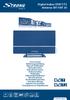 Digital Indoor DVB-T/T2 Antenna SRT ANT 30 Picture similar User manual Bedienungsanleitung Manuel d utilisation Manuale utente Manual del usuario Bruksanvisning Käyttöohje Felhasználói kézikönyv Návod
Digital Indoor DVB-T/T2 Antenna SRT ANT 30 Picture similar User manual Bedienungsanleitung Manuel d utilisation Manuale utente Manual del usuario Bruksanvisning Käyttöohje Felhasználói kézikönyv Návod
První použití notebooku GIGABYTE
 Gratulujeme Vám ke koupi notebooku GIGABYTE! Tato příručka vás provede nastavením Vašeho notebooku při jeho prvním spuštění. Konečná konfigurace produktu závisí na daném modelu zakoupeném v prodejně. GIGABYTE
Gratulujeme Vám ke koupi notebooku GIGABYTE! Tato příručka vás provede nastavením Vašeho notebooku při jeho prvním spuštění. Konečná konfigurace produktu závisí na daném modelu zakoupeném v prodejně. GIGABYTE
(CZ) Uživatelská příručka Tablet 9,7 ID-K97 Quadro
 (CZ) Uživatelská příručka Tablet 9,7 ID-K97 Quadro Vážený uživateli: Děkujeme za zakoupení našeho produktu. Držíte v rukou uživatelskou příručku, prosíme o pečlivé přečtení před prvním použitím. 0 Obsah
(CZ) Uživatelská příručka Tablet 9,7 ID-K97 Quadro Vážený uživateli: Děkujeme za zakoupení našeho produktu. Držíte v rukou uživatelskou příručku, prosíme o pečlivé přečtení před prvním použitím. 0 Obsah
CHYTRÁ ETHERNETOVÁ BRÁNA BEG200 UŽIVATELSKÁ PŘÍRUČKA
 CHYTRÁ ETHERNETOVÁ BRÁNA BEG200 UŽIVATELSKÁ PŘÍRUČKA BEG200 Aplikace BeeWi SmartPad: Děkujeme vám za zakoupení BEG200 Smart Gateway od BEEWI. Přečtěte si prosím následující pokyny, kde se dozvíte, jak
CHYTRÁ ETHERNETOVÁ BRÁNA BEG200 UŽIVATELSKÁ PŘÍRUČKA BEG200 Aplikace BeeWi SmartPad: Děkujeme vám za zakoupení BEG200 Smart Gateway od BEEWI. Přečtěte si prosím následující pokyny, kde se dozvíte, jak
Tablet EAGET FAMILY N7A Uživatelská příručka
 Tablet EAGET FAMILY N7A Uživatelská příručka Tento návod k použití je pouze pro referenční účely, mohou být změněny bez předchozího upozornění 1 Poděkování Děkujeme za zakoupení našeho produktu. Produkt
Tablet EAGET FAMILY N7A Uživatelská příručka Tento návod k použití je pouze pro referenční účely, mohou být změněny bez předchozího upozornění 1 Poděkování Děkujeme za zakoupení našeho produktu. Produkt
Kontrola obsahu balení
 Gratulujeme Vám ke koupi notebooku GIGABYTE! Tato příručka vás provede nastavením Vašeho notebooku při jeho prvním spuštění. Konečná konfigurace produktu závisí na daném modelu zakoupeném v prodejně. GIGABYTE
Gratulujeme Vám ke koupi notebooku GIGABYTE! Tato příručka vás provede nastavením Vašeho notebooku při jeho prvním spuštění. Konečná konfigurace produktu závisí na daném modelu zakoupeném v prodejně. GIGABYTE
Představení telefonu
 Český manuál Představení telefonu Mobilní telefon CUBE 1 je představitelem rodiny chytrých mobilních telefonů vybavených operačním systémem Android, který patří mezi nejrozšířenější systémy pro mobilní
Český manuál Představení telefonu Mobilní telefon CUBE 1 je představitelem rodiny chytrých mobilních telefonů vybavených operačním systémem Android, který patří mezi nejrozšířenější systémy pro mobilní
Zapojení boxu. Diagram zapojení boxu
 Zapojení boxu Zapojení zahrnuje tyto kroky: 1. Připojte box pomocí adaptéru k elektrické síti 2. Připojte box k TV pomocí HDMI, YPbPr, nebo CVBS kabelu 3. Připojte box pomocí ethernetového kabelu k počítačové
Zapojení boxu Zapojení zahrnuje tyto kroky: 1. Připojte box pomocí adaptéru k elektrické síti 2. Připojte box k TV pomocí HDMI, YPbPr, nebo CVBS kabelu 3. Připojte box pomocí ethernetového kabelu k počítačové
Česky. BT-02N uživatelská příručka
 Česky BT-02N uživatelská příručka 1 Česky Rejstřík 1. Přehled......3 2. Začínáme....5 3. Připojení náhlavní sady headset Bluetooth.....5 4. Používání náhlavní sady headset Bluetooth... 9 5. Technické specifikace...
Česky BT-02N uživatelská příručka 1 Česky Rejstřík 1. Přehled......3 2. Začínáme....5 3. Připojení náhlavní sady headset Bluetooth.....5 4. Používání náhlavní sady headset Bluetooth... 9 5. Technické specifikace...
SP-1101W Skrátený inštalačný manuál
 SP-1101W Skrátený inštalačný manuál 06-2014 / v1.2 1 I. Informace o výrobku... 3 I-1. Obsah balení... 3 I-2. Přední panel... 3 I-3. Stav LED indikátoru... 4 I-4. Tlačítko stavu přepínače... 4 I-5. Typový
SP-1101W Skrátený inštalačný manuál 06-2014 / v1.2 1 I. Informace o výrobku... 3 I-1. Obsah balení... 3 I-2. Přední panel... 3 I-3. Stav LED indikátoru... 4 I-4. Tlačítko stavu přepínače... 4 I-5. Typový
Dahua série A Wi-Fi kamera. Stručná příručka
 Dahua série A Wi-Fi kamera Stručná příručka Verze 1.0.0 ZHEJIANG DAHUA VISION TECHNOLOGY CO., LTD. 1 Obsah balení Zařízení 1 Rychlý návod 1 Napájecí adaptér 1 Šroubový balíček 1 Deska pro rychlou instalaci
Dahua série A Wi-Fi kamera Stručná příručka Verze 1.0.0 ZHEJIANG DAHUA VISION TECHNOLOGY CO., LTD. 1 Obsah balení Zařízení 1 Rychlý návod 1 Napájecí adaptér 1 Šroubový balíček 1 Deska pro rychlou instalaci
O varováních. Dell Latitude E4200 Informace o instalaci a funkcích technické údaje. Čelní pohled
 O varováních VAROVÁNÍ: VAROVÁNÍ upozorňuje na možné poškození majetku a riziko úrazu nebo smrti. Dell Latitude E4200 Informace o instalaci a funkcích technické údaje Čelní pohled 19 18 1 17 16 15 2 3 14
O varováních VAROVÁNÍ: VAROVÁNÍ upozorňuje na možné poškození majetku a riziko úrazu nebo smrti. Dell Latitude E4200 Informace o instalaci a funkcích technické údaje Čelní pohled 19 18 1 17 16 15 2 3 14
s anténou a podstavcem CD-ROM obsahující návod a informace o záruce Ethernetový kabel (CAT5 UTP nekřížený) ADSL kabel (standardní telefonní kabel)
 ČESKY Toto zařízení lze nastavit pomocí libovolného aktuálního webového prohlížeče, např. Internet Explorer 6 nebo Netscape Navigator 6.2.3. DSL-G664T Bezdrátový ADSL směrovač Než začnete 1. Pokud jste
ČESKY Toto zařízení lze nastavit pomocí libovolného aktuálního webového prohlížeče, např. Internet Explorer 6 nebo Netscape Navigator 6.2.3. DSL-G664T Bezdrátový ADSL směrovač Než začnete 1. Pokud jste
Jak začít s osobním zvukovým systémem PSS
 QSG_cze 29/12/04 15:19 Page 61 Jak začít s osobním zvukovým systémem PSS Než začnete systém používat, prostudujte si tyto informace. Přejeme vám skvělé zážitky se zařízením osobní zvukový systém (pss)
QSG_cze 29/12/04 15:19 Page 61 Jak začít s osobním zvukovým systémem PSS Než začnete systém používat, prostudujte si tyto informace. Přejeme vám skvělé zážitky se zařízením osobní zvukový systém (pss)
Návod k použití. twitter.com/archos. klikněte na možnost Podpora > Poprodejní podpora
 Návod k použití Blahopřejeme k nákupu zařízení od společnosti ARCHOS! Tento stručný návod k obsluze vám v začátcích pomůže se správným použitím zařízení. V případě dalších dotazů týkajících se použití
Návod k použití Blahopřejeme k nákupu zařízení od společnosti ARCHOS! Tento stručný návod k obsluze vám v začátcích pomůže se správným použitím zařízení. V případě dalších dotazů týkajících se použití
Dahua Bullet Wi-Fi kamera. Stručná příručka
 Dahua Bullet Wi-Fi kamera Stručná příčurka Dahua Bullet Wi-Fi kamera Stručná příručka Verze 1.0.0 ZHEJIANG DAHUA VISION TECHNOLOGY CO., LTD. 1 Obsah balení Kamera 1 Stručná příručka 1 1 šroubový balíček
Dahua Bullet Wi-Fi kamera Stručná příčurka Dahua Bullet Wi-Fi kamera Stručná příručka Verze 1.0.0 ZHEJIANG DAHUA VISION TECHNOLOGY CO., LTD. 1 Obsah balení Kamera 1 Stručná příručka 1 1 šroubový balíček
Návod na instalaci univerzálního extenderu Verze Powerline (XAVN2001)
 Návod na instalaci univerzálního extenderu Verze Powerline (XAVN2001) Technická podpora Děkujeme, že jste si vybrali výrobek společnosti NETGEAR. Po dokončení instalace zařízení vyhledejte štítek se sériovým
Návod na instalaci univerzálního extenderu Verze Powerline (XAVN2001) Technická podpora Děkujeme, že jste si vybrali výrobek společnosti NETGEAR. Po dokončení instalace zařízení vyhledejte štítek se sériovým
Point of view HDMI Smart TV dongle Mini RF klávesnice
 Obsah Obsah... 1 Obecné oznámení pro uživatele... 2 Varování... 2 Obsah balení... 2 1. HDMI TV dongle... 3 1.1. Zobrazení produktu... 3 1.2. Instrukce k užívání... 3 1.3. Základní plocha... 3 1.4. Nastavení
Obsah Obsah... 1 Obecné oznámení pro uživatele... 2 Varování... 2 Obsah balení... 2 1. HDMI TV dongle... 3 1.1. Zobrazení produktu... 3 1.2. Instrukce k užívání... 3 1.3. Základní plocha... 3 1.4. Nastavení
Bezdrátový router AC1600 Smart
 Ochranné známky NETGEAR, logo NETGEAR a Connect with Innovation jsou obchodní známky nebo registrované obchodní známky společnosti NETGEAR, Inc. ve Spojených státech a jiných zemích. Informace mohou být
Ochranné známky NETGEAR, logo NETGEAR a Connect with Innovation jsou obchodní známky nebo registrované obchodní známky společnosti NETGEAR, Inc. ve Spojených státech a jiných zemích. Informace mohou být
UŽIVATELSKÁ PŘÍRUČKA M-HPB30.B M-HPB30.W
 UŽIVATELSKÁ PŘÍRUČKA M-HPB30.B M-HPB30.W Obsah CZ Záruka 3 Informace o bezpečnosti 3 Specifikace 3 Přehled produktu 4 Nabíjení baterie 5 Zapnutí/vypnutí 5 Párování a propojení s Bluetooth zařízením 6 Opětovné
UŽIVATELSKÁ PŘÍRUČKA M-HPB30.B M-HPB30.W Obsah CZ Záruka 3 Informace o bezpečnosti 3 Specifikace 3 Přehled produktu 4 Nabíjení baterie 5 Zapnutí/vypnutí 5 Párování a propojení s Bluetooth zařízením 6 Opětovné
UŽIVATELSKÁ PŘÍRUČKA M-HPB30.B M-HPB30.W
 UŽIVATELSKÁ PŘÍRUČKA M-HPB30.B M-HPB30.W Obsah CZ Záruka 3 Informace o bezpečnosti 3 Specifikace 3 Přehled produktu 4 Nabíjení baterie 5 Zapnutí/vypnutí 5 Párování a propojení s Bluetooth zařízením 6 Opětovné
UŽIVATELSKÁ PŘÍRUČKA M-HPB30.B M-HPB30.W Obsah CZ Záruka 3 Informace o bezpečnosti 3 Specifikace 3 Přehled produktu 4 Nabíjení baterie 5 Zapnutí/vypnutí 5 Párování a propojení s Bluetooth zařízením 6 Opětovné
Projektory Acer s technologií 3D. Stručný návod
 Projektory Acer s technologií 3D Stručný návod 2014 Všechna práva vyhrazena. Řada projektorů Acer - stručný návod Původní vydání: 10/2014 Číslo modelu: Sériové číslo: Datum zakoupení: Místo zakoupení:
Projektory Acer s technologií 3D Stručný návod 2014 Všechna práva vyhrazena. Řada projektorů Acer - stručný návod Původní vydání: 10/2014 Číslo modelu: Sériové číslo: Datum zakoupení: Místo zakoupení:
ZAČNĚTE ZDE. Bezdrátové USB Kabelové. Chcete tiskárnu připojit k bezdrátové síti? Přejděte do části Instalace a nastavení bezdrátového připojení.
 ZAČNĚTE ZDE Odpovíte-li na některou z otázek ano, přejděte do příslušné části, kde najdete pokyny k instalaci a připojení. Chcete tiskárnu připojit k bezdrátové síti? Přejděte do části Instalace a nastavení
ZAČNĚTE ZDE Odpovíte-li na některou z otázek ano, přejděte do příslušné části, kde najdete pokyny k instalaci a připojení. Chcete tiskárnu připojit k bezdrátové síti? Přejděte do části Instalace a nastavení
Česká verze. Doporučení. Obsah balení. Zapojení. SC016 Sweex 7.1 externí USB zvuková karta
 SC016 Sweex 7.1 externí USB zvuková karta Doporučení Nevystavujte Sweex 7.1 externí USB zvukovou kartu nadměrným teplotám. Neumísťujte zařízení na přímé sluneční světlo nebo do blízkosti topných těles.
SC016 Sweex 7.1 externí USB zvuková karta Doporučení Nevystavujte Sweex 7.1 externí USB zvukovou kartu nadměrným teplotám. Neumísťujte zařízení na přímé sluneční světlo nebo do blízkosti topných těles.
Uživatelský manuál - základ PiPO Max M8 HD(3G)
 Uživatelský manuál - základ PiPO Max M8 HD(3G) Vítejte Děkujeme za koupi tohoto tabletu. Tablet běží na systému Android 4.2 a má čtyřjádrový 1,6GHz procesor. Před použitím si prosím přečtěte tento manuál.
Uživatelský manuál - základ PiPO Max M8 HD(3G) Vítejte Děkujeme za koupi tohoto tabletu. Tablet běží na systému Android 4.2 a má čtyřjádrový 1,6GHz procesor. Před použitím si prosím přečtěte tento manuál.
PROHLÁŠENÍ O SHODĚ. Vážený zákazníku,
 1 Vážený zákazníku, Blahopřejeme k nákupu tohoto zařízení. Přečtěte si pozorně příručku a dodržujte následující instrukce, abyste předešli poškození. Jakékoliv poruchy způsobené ignorováním instrukcí
1 Vážený zákazníku, Blahopřejeme k nákupu tohoto zařízení. Přečtěte si pozorně příručku a dodržujte následující instrukce, abyste předešli poškození. Jakékoliv poruchy způsobené ignorováním instrukcí
Přístroj podporuje 16 druhů formátů souborů, mezi které patří PDF, CHM, EPUB, TXT, HTM, HTML, RTF, PDB, DJVU, DJV, iw44, iw4, FB2, PRC, MOBI, a TCR.
 Základní ovládání Chcete-li zapnout přístroj, stiskněte a podržte tlačítko napájení. Po úvodní obrazovce se automaticky se otevře hlavní nabídka na obrazovce Domů. Hlavní nabídka obsahuje položky Knihy,
Základní ovládání Chcete-li zapnout přístroj, stiskněte a podržte tlačítko napájení. Po úvodní obrazovce se automaticky se otevře hlavní nabídka na obrazovce Domů. Hlavní nabídka obsahuje položky Knihy,
XENGO. nová definice mobility UŽIVATELSKÁ PŘÍRUČKA PLUG&PLAY
 XENGO nová definice mobility UŽIVATELSKÁ PŘÍRUČKA PLUG&PLAY Obsah 1. Co si mám připravit pro rychlou instalaci terminálu XENGO? 3 2. Jak zapnout/vypnout terminál XENGO? 4 3. Jak nabíjet terminál XENGO?
XENGO nová definice mobility UŽIVATELSKÁ PŘÍRUČKA PLUG&PLAY Obsah 1. Co si mám připravit pro rychlou instalaci terminálu XENGO? 3 2. Jak zapnout/vypnout terminál XENGO? 4 3. Jak nabíjet terminál XENGO?
Rikomagic R1. Instalační příručka CZ
 Rikomagic R1 Instalační příručka CZ Děkujeme Vám za zakoupení Rikomagic R1 Rikomagic R1 je přenosný projektor s operačním systémem Android, který je vybaven čtyřjádrovým procesorem RK3128. Mezi hlavní
Rikomagic R1 Instalační příručka CZ Děkujeme Vám za zakoupení Rikomagic R1 Rikomagic R1 je přenosný projektor s operačním systémem Android, který je vybaven čtyřjádrovým procesorem RK3128. Mezi hlavní
Instalační příručka WNP-RP-002 WiFi-opakovač, 300 mbps
 Instalační příručka WNP-RP-002 WiFi-opakovač, 300 mbps Česky Nastavení Wifi-opakovače v opakovacím módu Tato příručka popisuje kroky, které je třeba dodržovat, pro správné nastavení Vašeho přístroje Gembird
Instalační příručka WNP-RP-002 WiFi-opakovač, 300 mbps Česky Nastavení Wifi-opakovače v opakovacím módu Tato příručka popisuje kroky, které je třeba dodržovat, pro správné nastavení Vašeho přístroje Gembird
Kapitola 1: Úvod. 1.1 Obsah balení. 1.2 Požadavky na systém. Česky
 Kapitola 1: Úvod 1.1 Obsah balení Po obdržení televizního adaptéru TVGo A03 zkontrolujte, zda balení USB TV Super Mini obsahuje následující položky. Adaptér TVGo A03 Disk CD s ovladači Dálkový ovladač
Kapitola 1: Úvod 1.1 Obsah balení Po obdržení televizního adaptéru TVGo A03 zkontrolujte, zda balení USB TV Super Mini obsahuje následující položky. Adaptér TVGo A03 Disk CD s ovladači Dálkový ovladač
Connection Manager - Uživatelská příručka
 Connection Manager - Uživatelská příručka 1.0. vydání 2 Obsah Aplikace Správce připojení 3 Začínáme 3 Spuštění Správce připojení 3 Zobrazení stavu aktuálního připojení 3 Připojení k internetu 3 Připojení
Connection Manager - Uživatelská příručka 1.0. vydání 2 Obsah Aplikace Správce připojení 3 Začínáme 3 Spuštění Správce připojení 3 Zobrazení stavu aktuálního připojení 3 Připojení k internetu 3 Připojení
BLUETOOTH AKTIVNÍ REPRODUKTORY
 BLUETOOTH AKTIVNÍ REPRODUKTORY UŽIVATELSKÁ PŘÍRUČKA M-BTS50.B M-BTS50.W cz Obsah Záruka 3 Informace o bezpečnosti 3 Specifikace 3 Přehled o produktu 4 Instalace produktu 5 Zapnutí/vypnutí 5 Párování a
BLUETOOTH AKTIVNÍ REPRODUKTORY UŽIVATELSKÁ PŘÍRUČKA M-BTS50.B M-BTS50.W cz Obsah Záruka 3 Informace o bezpečnosti 3 Specifikace 3 Přehled o produktu 4 Instalace produktu 5 Zapnutí/vypnutí 5 Párování a
Instalační příručka k desktopovému úložnému systému ReadyNAS OS 6
 Instalační příručka k desktopovému úložnému systému ReadyNAS OS 6 Obsah Obsah balení... 3 Základní nastavení... 4 Přeformátování disků... 7 Další informace... 9 2 2 Obsah balení Systém ReadyNAS Zdrojové
Instalační příručka k desktopovému úložnému systému ReadyNAS OS 6 Obsah Obsah balení... 3 Základní nastavení... 4 Přeformátování disků... 7 Další informace... 9 2 2 Obsah balení Systém ReadyNAS Zdrojové
příklad. 2. Informace o technické podpoře jsou na poslední straně.
 Poznámka 1. Model produktu zobrazený v této příručce je Archer C7 a slouží jako příklad. 2. Informace o technické podpoře jsou na poslední straně. Připojení hardwaru Vypněte váš modem (jestliže má záložní
Poznámka 1. Model produktu zobrazený v této příručce je Archer C7 a slouží jako příklad. 2. Informace o technické podpoře jsou na poslední straně. Připojení hardwaru Vypněte váš modem (jestliže má záložní
Uživatelská příručka
 Uživatelská příručka Důležitá bezpečnostní upozornění 1. Přečtěte si tyto pokyny a dodržujte je. 2. Nepoužívejte toto zařízení v blízkosti vody. Přístroj nesmí být vystaven kapající nebo stříkající kapalině.
Uživatelská příručka Důležitá bezpečnostní upozornění 1. Přečtěte si tyto pokyny a dodržujte je. 2. Nepoužívejte toto zařízení v blízkosti vody. Přístroj nesmí být vystaven kapající nebo stříkající kapalině.
Dahua série A Wi-Fi PT kamera. Stručná příručka
 Dahua série A Wi-Fi PT kamera Stručná příručka Verze 1.0.0 ZHEJIANG DAHUA VISION TECHNOLOGY CO., LTD. 1 Obsah balení Zařízení 1 Stručná příručka 1 Napájecí adaptér 1 Šroubový balíček 1 Deska pro rychlou
Dahua série A Wi-Fi PT kamera Stručná příručka Verze 1.0.0 ZHEJIANG DAHUA VISION TECHNOLOGY CO., LTD. 1 Obsah balení Zařízení 1 Stručná příručka 1 Napájecí adaptér 1 Šroubový balíček 1 Deska pro rychlou
Technické údaje: Excelentní kvalita zvuku. Tlačítka a displej. Rozestup kanálů: Provozní teplota: -15 C - 50 C. LCD displej Zdířka vstupní linky
 Funkce: Čte a přehrává soubory ve formátu MP3/WMA z karty SD/MMC a USB flash disku LCD displej zobrazuje informace o audio souboru a frekvenci Funkce LINE-IN (Linkový vstup) umožňuje poslech hudby z externího
Funkce: Čte a přehrává soubory ve formátu MP3/WMA z karty SD/MMC a USB flash disku LCD displej zobrazuje informace o audio souboru a frekvenci Funkce LINE-IN (Linkový vstup) umožňuje poslech hudby z externího
Česky Kapitola 1: Úvod TVGo A31 TVGo A31 1.1 Obsah balení
 Kapitola 1: Úvod Tato nová televizní videoterminál TVGo A31 je ideální pro sledování televize nebo videa na monitoru TFT / LCD / CRT v rozlišení až 1280 x 1024 pixelů. Tento televizní videoterminál umožňuje
Kapitola 1: Úvod Tato nová televizní videoterminál TVGo A31 je ideální pro sledování televize nebo videa na monitoru TFT / LCD / CRT v rozlišení až 1280 x 1024 pixelů. Tento televizní videoterminál umožňuje
LAN se používá k prvnímu nastavení Vašeho DVR a když potřebujete nastavit síť na Vašem DVR pro používání po internetu.
 Návod Video Viewer 1.9.9 1 Dodávaný licencovaný software Následující stránky popisují nejpoužívanější funkce software Video Viewer. Podrobnosti o softwaru a jeho nastavení, najdete v rozšířené příručce,
Návod Video Viewer 1.9.9 1 Dodávaný licencovaný software Následující stránky popisují nejpoužívanější funkce software Video Viewer. Podrobnosti o softwaru a jeho nastavení, najdete v rozšířené příručce,
Obsah. Obsah balení Popis telefonu Začínáme Mobilní a Wi-Fi připojení Účet Google a kontakty Tipy a rady pro systém Android Odstraňování problémů
 Obsah Obsah balení Popis telefonu Začínáme Mobilní a Wi-Fi připojení Účet Google a kontakty Tipy a rady pro systém Android Odstraňování problémů 2 3 6 10 12 14 16 Český Další informace naleznete v části
Obsah Obsah balení Popis telefonu Začínáme Mobilní a Wi-Fi připojení Účet Google a kontakty Tipy a rady pro systém Android Odstraňování problémů 2 3 6 10 12 14 16 Český Další informace naleznete v části
PALUBNÍ CAMERA, HD. příručka. Aby jste lépe využívali veškeré funkce Auto DVR, přečtěte si prosím návod před použitím pečlivě.
 PALUBNÍ CAMERA, HD příručka 87231 Aby jste lépe využívali veškeré funkce Auto DVR, přečtěte si prosím návod před použitím pečlivě. Pozor 1. Vložte paměťovou kartu do auta DVR a formátujte. Prosím vložte
PALUBNÍ CAMERA, HD příručka 87231 Aby jste lépe využívali veškeré funkce Auto DVR, přečtěte si prosím návod před použitím pečlivě. Pozor 1. Vložte paměťovou kartu do auta DVR a formátujte. Prosím vložte
1.1 Aplikace a jejich instalace (ios/android)
 1.1 Aplikace a jejich instalace (ios/android) Zařízení s operačním systémem ios (ipad): 1. Stažení aplikačního softwaru Přes ipad se připojte k itunes Store a spusťte Pafers. Přečtěte si instrukce a stáhněte
1.1 Aplikace a jejich instalace (ios/android) Zařízení s operačním systémem ios (ipad): 1. Stažení aplikačního softwaru Přes ipad se připojte k itunes Store a spusťte Pafers. Přečtěte si instrukce a stáhněte
První použití notebooku GIGABYTE
 Čeština Gratulujeme Vám ke koupi notebooku GIGABYTE! Tato příručka vás provede nastavením Vašeho notebooku při jeho prvním spuštění. Konečná konfigurace produktu závisí na daném modelu zakoupeném v prodejně.
Čeština Gratulujeme Vám ke koupi notebooku GIGABYTE! Tato příručka vás provede nastavením Vašeho notebooku při jeho prvním spuštění. Konečná konfigurace produktu závisí na daném modelu zakoupeném v prodejně.
O varováních VAROVÁNÍ: VAROVÁNÍ upozorňuje na možné poškození majetku a riziko úrazu
 O varováních VAROVÁNÍ: VAROVÁNÍ upozorňuje na možné poškození majetku a riziko úrazu nebo smrti. Dell Latitude E4300 Informace o instalaci a funkcích technické údaje Čelní pohled 1 2 3 21 20 4 19 5 18
O varováních VAROVÁNÍ: VAROVÁNÍ upozorňuje na možné poškození majetku a riziko úrazu nebo smrti. Dell Latitude E4300 Informace o instalaci a funkcích technické údaje Čelní pohled 1 2 3 21 20 4 19 5 18
SONOFF TH10 / TH Stáhněte aplikaci "ewelink". Vyhledejte "ewelink" v aplikaci APP Store pro verzi ios nebo verzi Google Play pro Android.
 SONOFF TH10 / TH16 Ahoj, vítám používání TH10 / TH16! Sono TH10 / TH16 dokáže sledovat teplotu a vlhkost v reálném čase pomocí ewelink. Existují dva parametry napájení: 10A nebo 16A. Podporuje přednastavení
SONOFF TH10 / TH16 Ahoj, vítám používání TH10 / TH16! Sono TH10 / TH16 dokáže sledovat teplotu a vlhkost v reálném čase pomocí ewelink. Existují dva parametry napájení: 10A nebo 16A. Podporuje přednastavení
Stručný přehled. Extender bezdrátové sítě N300 Model EX2700
 Stručný přehled Extender bezdrátové sítě N300 Model EX2700 Začínáme Extender bezdrátové sítě NETGEAR zvyšuje dosah bezdrátové sítě zesílením stávajícího signálu WiFi a vylepšením celkové kvality signálu
Stručný přehled Extender bezdrátové sítě N300 Model EX2700 Začínáme Extender bezdrátové sítě NETGEAR zvyšuje dosah bezdrátové sítě zesílením stávajícího signálu WiFi a vylepšením celkové kvality signálu
Zásady bezpečnosti. Obsah manuálu. Obsah balení. Vážení uživatelé,
 Vážení uživatelé, Zásady bezpečnosti děkujeme, že využíváte službu Sledovanitv.cz. Věříme, že s naší službou budete spokojeni a Vaši důvěru nezklameme. Před použitím boxu si, prosím, prostudujte tento
Vážení uživatelé, Zásady bezpečnosti děkujeme, že využíváte službu Sledovanitv.cz. Věříme, že s naší službou budete spokojeni a Vaši důvěru nezklameme. Před použitím boxu si, prosím, prostudujte tento
Zkrácený návod k použití 7 Tablet Android 4.0
 Zkrácený návod k použití 7 Tablet Android 4.0 MODECOM CZ Model: MODECOM FreeTAB 2096 1. Tlačítka a funkce přístroje 1. Fotoaparát Fotoaparát s rozlišením 2 megapixely 2. Tlačítko zpět Stiskem tlačítka
Zkrácený návod k použití 7 Tablet Android 4.0 MODECOM CZ Model: MODECOM FreeTAB 2096 1. Tlačítka a funkce přístroje 1. Fotoaparát Fotoaparát s rozlišením 2 megapixely 2. Tlačítko zpět Stiskem tlačítka
4P S. Adaptér pro připojení bezdrátové sítě LAN <BRP069A42> Instalační návod
 4P359542-2S Adaptér pro připojení bezdrátové sítě LAN Instalační návod Adaptér pro připojení bezdrátové sítě LAN Instalační návod Domovská stránka: http://www.onlinecontroller.daikineurope.com
4P359542-2S Adaptér pro připojení bezdrátové sítě LAN Instalační návod Adaptér pro připojení bezdrátové sítě LAN Instalační návod Domovská stránka: http://www.onlinecontroller.daikineurope.com
